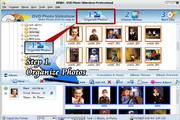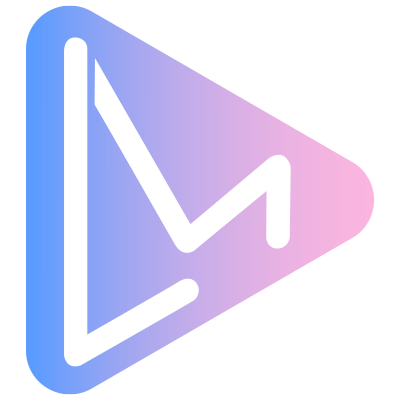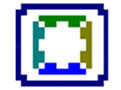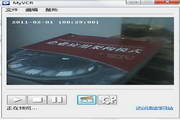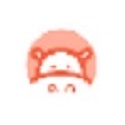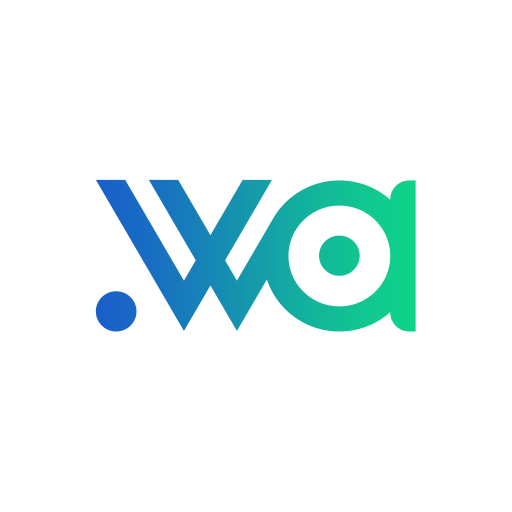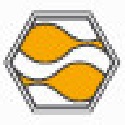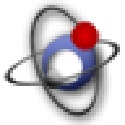本类推荐应用
-
安全下载
金舟视频字幕编辑软件
 大小:50.6MB更新时间:2022-11-24软件授权:国产软件
金舟视频字幕编辑软件同时支持多种带字幕视频格式导出,多种丰富字幕样式,自动识别视频内挂字幕文件,感兴趣的快来华军软件园下载吧! 金舟视频字幕编辑软件介绍 视频字幕编辑,视频字幕制作,视频加字幕,视频配字幕,视频字幕校正调整,STR,ASS,XML+PNG序列等字幕输出,金舟视频字幕编辑软件同时支持多种带字幕视频格式导出,多种丰富字幕样式,自动识别视频内挂字幕文件,STR,ASS,XML+PNG序列等字幕输出,可直接导出三方视频编辑软件,提升视频编辑效率。 金舟视频字幕编辑软件功能 1、多种导出格式:提供SRT、ASS、XML+PNG序列等多种字幕格式,同时支持多种视频导出格式; 2、多种字幕样式:提供多种字幕样式,可自由搭配字幕展示样式; 3、识别内挂字幕:支持导入内挂字幕的文件,可自动识别字幕,提高编辑效率; 4、快速压制字幕:支持压制字幕,快速为视频加字幕并导出,自由选择导出格式。 金舟视频字幕编辑软件更新日志 1.修复使用英文字体和中文文字的字幕会内存泄漏问题 2.修复125%DPI下,三条字幕字幕栏会抖动的情况 3.导出mkv视频优化 4.修复卸载残留的问题 华军小编推荐: 金舟视频字幕编辑软件能够帮助你解决很多问题,相信只要你敢用,绝对会让你爱不释手的,还推荐给您{recommendWords}
大小:50.6MB更新时间:2022-11-24软件授权:国产软件
金舟视频字幕编辑软件同时支持多种带字幕视频格式导出,多种丰富字幕样式,自动识别视频内挂字幕文件,感兴趣的快来华军软件园下载吧! 金舟视频字幕编辑软件介绍 视频字幕编辑,视频字幕制作,视频加字幕,视频配字幕,视频字幕校正调整,STR,ASS,XML+PNG序列等字幕输出,金舟视频字幕编辑软件同时支持多种带字幕视频格式导出,多种丰富字幕样式,自动识别视频内挂字幕文件,STR,ASS,XML+PNG序列等字幕输出,可直接导出三方视频编辑软件,提升视频编辑效率。 金舟视频字幕编辑软件功能 1、多种导出格式:提供SRT、ASS、XML+PNG序列等多种字幕格式,同时支持多种视频导出格式; 2、多种字幕样式:提供多种字幕样式,可自由搭配字幕展示样式; 3、识别内挂字幕:支持导入内挂字幕的文件,可自动识别字幕,提高编辑效率; 4、快速压制字幕:支持压制字幕,快速为视频加字幕并导出,自由选择导出格式。 金舟视频字幕编辑软件更新日志 1.修复使用英文字体和中文文字的字幕会内存泄漏问题 2.修复125%DPI下,三条字幕字幕栏会抖动的情况 3.导出mkv视频优化 4.修复卸载残留的问题 华军小编推荐: 金舟视频字幕编辑软件能够帮助你解决很多问题,相信只要你敢用,绝对会让你爱不释手的,还推荐给您{recommendWords} -
安全下载
金舟视频字幕编辑
 大小:50.70MB更新时间:2022-11-16软件授权:国产软件
是一款功能强大的字幕编辑软件。金舟视频字幕编辑最新版支持导入内挂字幕的文件,可自动识别字幕,提高编辑效率。金舟视频字幕编辑官方版提供多种字幕样式,可自由搭配字幕展示样式;支持压制字幕,快速为视频加字幕并导出,自由选择导出格式。 金舟视频字幕编辑软件介绍 金舟视频字幕编辑软件功能 多种导出格式 提供SRT、ASS、XML+PNG序列等多种字幕格式,同时支持多种视频导出格式 多种字幕样式 提供多种字幕样式,可自由搭配字幕展示样式 识别内挂字幕 支持导入内挂字幕的文件,可自动识别字幕,提高编辑效率 快速压制字幕 支持压制字幕,快速为视频加字幕并导出,自由选择导出格式 金舟视频字幕编辑软件特色 多种导出格式,兼容主流视频制作软件 使用XML+PNG序列导出字幕文件,可无缝对Premiere、FCP7、FCPX、达芬奇、Edius、Vegas、AE等软件,大大提高视频编辑效率。 多种字幕样式,可个性化设置样式 提供更改字幕颜色、字体、背景等样式内容,可个性化表达你的字幕特点让字幕展示更出彩 金舟视频字幕编辑更新日志 1.修改用户提交bug 2.添加新功能 华军小编推荐: 金舟视频字幕编辑这款软件的操作步骤是非常简单的,而且非常快速,因此用户可以放心使用。另外还推荐{recommendWords}等相关软件下载使用。
大小:50.70MB更新时间:2022-11-16软件授权:国产软件
是一款功能强大的字幕编辑软件。金舟视频字幕编辑最新版支持导入内挂字幕的文件,可自动识别字幕,提高编辑效率。金舟视频字幕编辑官方版提供多种字幕样式,可自由搭配字幕展示样式;支持压制字幕,快速为视频加字幕并导出,自由选择导出格式。 金舟视频字幕编辑软件介绍 金舟视频字幕编辑软件功能 多种导出格式 提供SRT、ASS、XML+PNG序列等多种字幕格式,同时支持多种视频导出格式 多种字幕样式 提供多种字幕样式,可自由搭配字幕展示样式 识别内挂字幕 支持导入内挂字幕的文件,可自动识别字幕,提高编辑效率 快速压制字幕 支持压制字幕,快速为视频加字幕并导出,自由选择导出格式 金舟视频字幕编辑软件特色 多种导出格式,兼容主流视频制作软件 使用XML+PNG序列导出字幕文件,可无缝对Premiere、FCP7、FCPX、达芬奇、Edius、Vegas、AE等软件,大大提高视频编辑效率。 多种字幕样式,可个性化设置样式 提供更改字幕颜色、字体、背景等样式内容,可个性化表达你的字幕特点让字幕展示更出彩 金舟视频字幕编辑更新日志 1.修改用户提交bug 2.添加新功能 华军小编推荐: 金舟视频字幕编辑这款软件的操作步骤是非常简单的,而且非常快速,因此用户可以放心使用。另外还推荐{recommendWords}等相关软件下载使用。 -
安全下载
DVD Photo Slideshow Pro
 大小:27.86MB更新时间:2022-11-08软件授权:国外软件
让你用刻录机建立有背景音乐、激动人心的放映幻灯片影像DVD,你也可以用标准的DVD和VCD播放器在家庭大屏幕电视上播放。
大小:27.86MB更新时间:2022-11-08软件授权:国外软件
让你用刻录机建立有背景音乐、激动人心的放映幻灯片影像DVD,你也可以用标准的DVD和VCD播放器在家庭大屏幕电视上播放。 -
安全下载
Video Watermark Pro
 大小:13.7MB更新时间:2022-11-08软件授权:国产软件
VideoWatermarkPro一款专业的视频加水印软件。允许你在视频嵌入文本,图像,标志,符号(包括动画)。支持批处理模式,VideoWatermarkSoftware具有操作简单,界面友好,使水印的处理变得非常容易和快速。你点击几下鼠标就可以完成,你不需要等待很长一段时间,这是一个很好的解决方案,以保护和注释您的视频。 使用方法 推出视频水印软件,可以看到以下主要界面。 1、添加视频-导入一个或多个视频剪辑列表。 2、删除视频-删除选定的视频文件。 3、基本的视频信息包括文件路径、文件大小、视频分辨率和视频持续时间。 4、点击“更多”的文字链接,以了解更多的视频信息 5、预览窗口可以播放/暂停您的视频在这个窗口,播放视频无需安装任何视频编解码器。 6、播放按钮,暂停按钮和停止按钮,点击播放按钮后,苍白的按钮会被暂停按钮。 7、捕捉快照,可以设置输出文件夹和图像格式。 8、视频效果按钮,点击打开效果设置,包括亮度,对比度,马赛克,蓝,老电影等。 9、体积 10、进度条,可以拖动到调整播放过程中的栏。 11、添加文本水印按钮,点击进入文本水印设置界面。 12、添加图像水印按钮,点击图像水印设置界面。 13、添加形状按钮,点击图像水印设置界面。 14、运行,在完成水印编辑后,单击“运行”按钮以启动水印处理。
大小:13.7MB更新时间:2022-11-08软件授权:国产软件
VideoWatermarkPro一款专业的视频加水印软件。允许你在视频嵌入文本,图像,标志,符号(包括动画)。支持批处理模式,VideoWatermarkSoftware具有操作简单,界面友好,使水印的处理变得非常容易和快速。你点击几下鼠标就可以完成,你不需要等待很长一段时间,这是一个很好的解决方案,以保护和注释您的视频。 使用方法 推出视频水印软件,可以看到以下主要界面。 1、添加视频-导入一个或多个视频剪辑列表。 2、删除视频-删除选定的视频文件。 3、基本的视频信息包括文件路径、文件大小、视频分辨率和视频持续时间。 4、点击“更多”的文字链接,以了解更多的视频信息 5、预览窗口可以播放/暂停您的视频在这个窗口,播放视频无需安装任何视频编解码器。 6、播放按钮,暂停按钮和停止按钮,点击播放按钮后,苍白的按钮会被暂停按钮。 7、捕捉快照,可以设置输出文件夹和图像格式。 8、视频效果按钮,点击打开效果设置,包括亮度,对比度,马赛克,蓝,老电影等。 9、体积 10、进度条,可以拖动到调整播放过程中的栏。 11、添加文本水印按钮,点击进入文本水印设置界面。 12、添加图像水印按钮,点击图像水印设置界面。 13、添加形状按钮,点击图像水印设置界面。 14、运行,在完成水印编辑后,单击“运行”按钮以启动水印处理。 -
安全下载
旺影视频模板
 大小:1.5MB更新时间:2022-11-07软件授权:国产软件
旺影视频模板是一款功能强大,专业实用的优秀视频编辑制作工具,软件拥有丰富的模板资源,而且操作非常简单,只需三步即可完成视频编辑,软件覆盖多种场景,还可以实时预览,可以让视频制作更简单高效。 旺影视频模板软件特色 「原创精选,模板周周上新」 强大专业的设计师团队,每位设计师都有视频后期从业经验,保证模板质量; 模板每周持续更新,未被满足的需求可以随时提交,我们会根据您的需求进行更新; 「实时预览,增加可编辑性」 您在旺影移动端修改了每个文字或图片后都可以实时预览修改的效果,增强可视性; 还支持一键替换图片的特色功能,替换后可进行图片缩放或旋转,让您操作更简便; 旺影视频模板更新日志 1.修复BUG,新版体验更佳 2.更改了部分页面 华军小编推荐: 旺影视频模板小编亲自鉴定,童叟无欺!本站还有类似软件{recommendWords},欢迎点击下载体验!
大小:1.5MB更新时间:2022-11-07软件授权:国产软件
旺影视频模板是一款功能强大,专业实用的优秀视频编辑制作工具,软件拥有丰富的模板资源,而且操作非常简单,只需三步即可完成视频编辑,软件覆盖多种场景,还可以实时预览,可以让视频制作更简单高效。 旺影视频模板软件特色 「原创精选,模板周周上新」 强大专业的设计师团队,每位设计师都有视频后期从业经验,保证模板质量; 模板每周持续更新,未被满足的需求可以随时提交,我们会根据您的需求进行更新; 「实时预览,增加可编辑性」 您在旺影移动端修改了每个文字或图片后都可以实时预览修改的效果,增强可视性; 还支持一键替换图片的特色功能,替换后可进行图片缩放或旋转,让您操作更简便; 旺影视频模板更新日志 1.修复BUG,新版体验更佳 2.更改了部分页面 华军小编推荐: 旺影视频模板小编亲自鉴定,童叟无欺!本站还有类似软件{recommendWords},欢迎点击下载体验! -
安全下载
右糖视频制作软件
 大小:1.8MB更新时间:2022-11-04软件授权:国产软件
右糖客户端是一款视频制作软件,支持多端操作,使用右糖视频制作软件用户可以轻松制作精彩视频,只需要通过三步就能完成,拥有高清画质让你视频更精致。 右糖视频制作软件更新日志 日日夜夜的劳作只为你可以更快乐 嘛咪嘛咪哄~bug通通不见了! 华军小编推荐: 右糖视频制作软件,软件是一款非常实用的软件,经过不断优化,功能非常不错,强烈推荐需要的用户下载体验,此外还推荐大家使用{recommendWords}等,快来下载吧
大小:1.8MB更新时间:2022-11-04软件授权:国产软件
右糖客户端是一款视频制作软件,支持多端操作,使用右糖视频制作软件用户可以轻松制作精彩视频,只需要通过三步就能完成,拥有高清画质让你视频更精致。 右糖视频制作软件更新日志 日日夜夜的劳作只为你可以更快乐 嘛咪嘛咪哄~bug通通不见了! 华军小编推荐: 右糖视频制作软件,软件是一款非常实用的软件,经过不断优化,功能非常不错,强烈推荐需要的用户下载体验,此外还推荐大家使用{recommendWords}等,快来下载吧 -
安全下载
微方摄像头监控系统
 大小:14.76MB更新时间:2022-11-02软件授权:国产软件
微方摄像头监控系统是一款专业好用的usb摄像头监控软件,可以让您在上班或者出差的时候查看家中的一切。无论您身在何处,只要有了微方摄像头监控系统,一切尽在您的掌控之中。微方摄像头监控系统是您和家人生命及财产安全的重要保护神之一,是非常好用的软件。 微方摄像头监控系统功能特色: 1、拥有完善的远程监控功能(即可以通过IE浏览器直接进行远程实时监控及录像的回放)。 2、同时支持16路视频设备,支持普通usb摄像头、视频卡等大部分的视频捕获设备。 3、支持连续拍照功能,该功能让您可以轻松的把感兴趣的画面连续的拍照下来。 4、同时支持视频及音频的录像,默认情况下仅捕获视频,如果同时需要捕获音频必须自己设置。 5、支持软件压缩及动态录像技术,仅占用很少量的硬盘空间,在默认情况下(800*600分辨率)每路镜头监控一个小时仅产生80M左右的空间,也就是说一路摄像头全天候监控一天的时间也就占用2G左右的磁盘空间。 微方摄像头监控系统安装步骤: 1、在本站下载微方摄像头监控系统,解压之后双击.exe,出现一个安装向导,点击“下一步”继续 2、阅读授权协议,点击“我接受”进入下一步 3、选择你想要安装微方摄像头监控系统的组件,点击“下一步”继续 4、这里建议将软件安装在D盘,点击“安装”即可 5、微方摄像头监控系统正在安装当中,过程很快,请耐心等候 6、微方摄像头监控系统安装完成,点击“完成”即可退出安装界面 微方摄像头监控系统常见问题: 一、微方摄像头监控系统可以支持多个USB摄像头同时工作吗? 答:完全可以。(但需要注意的目前大部分电脑的USB仅支持2~4个摄像头,部分电脑可能仅支持同时运2个) 二、我已经注册了,下次重新安装系统时还有效吗? 答:重新安装系统后,原来的授权许可文件一直生效,如果发现无法使用请联系客服 微方摄像头监控系统更新日志: 修复已知bug 增强视频监控的稳定性 优化显示效果
大小:14.76MB更新时间:2022-11-02软件授权:国产软件
微方摄像头监控系统是一款专业好用的usb摄像头监控软件,可以让您在上班或者出差的时候查看家中的一切。无论您身在何处,只要有了微方摄像头监控系统,一切尽在您的掌控之中。微方摄像头监控系统是您和家人生命及财产安全的重要保护神之一,是非常好用的软件。 微方摄像头监控系统功能特色: 1、拥有完善的远程监控功能(即可以通过IE浏览器直接进行远程实时监控及录像的回放)。 2、同时支持16路视频设备,支持普通usb摄像头、视频卡等大部分的视频捕获设备。 3、支持连续拍照功能,该功能让您可以轻松的把感兴趣的画面连续的拍照下来。 4、同时支持视频及音频的录像,默认情况下仅捕获视频,如果同时需要捕获音频必须自己设置。 5、支持软件压缩及动态录像技术,仅占用很少量的硬盘空间,在默认情况下(800*600分辨率)每路镜头监控一个小时仅产生80M左右的空间,也就是说一路摄像头全天候监控一天的时间也就占用2G左右的磁盘空间。 微方摄像头监控系统安装步骤: 1、在本站下载微方摄像头监控系统,解压之后双击.exe,出现一个安装向导,点击“下一步”继续 2、阅读授权协议,点击“我接受”进入下一步 3、选择你想要安装微方摄像头监控系统的组件,点击“下一步”继续 4、这里建议将软件安装在D盘,点击“安装”即可 5、微方摄像头监控系统正在安装当中,过程很快,请耐心等候 6、微方摄像头监控系统安装完成,点击“完成”即可退出安装界面 微方摄像头监控系统常见问题: 一、微方摄像头监控系统可以支持多个USB摄像头同时工作吗? 答:完全可以。(但需要注意的目前大部分电脑的USB仅支持2~4个摄像头,部分电脑可能仅支持同时运2个) 二、我已经注册了,下次重新安装系统时还有效吗? 答:重新安装系统后,原来的授权许可文件一直生效,如果发现无法使用请联系客服 微方摄像头监控系统更新日志: 修复已知bug 增强视频监控的稳定性 优化显示效果 -
安全下载
影视屏王
 大小:9.02MB更新时间:2022-11-02软件授权:国产软件
《影视屏王》可以将您的视频通过简单而智能的软件叠加加工在电脑上变得栩栩如生,充满个性。它可以允许您对视频进行实时的编辑,可以让您在指定的时间线内插加文字、图像甚至产生动画效果。 这意味着您可以将您搜集的视频、MTV或自己的录像视频在特定时间段内加上可爱的装饰物品、配上动感的滚动字幕注释或者创意的搞笑动画,让您平淡无奇的视频在您手中变得令人兴奋和个性! 完成制作后,您可以将加工视频保存为本机屏幕保护,同时更支持导出可分发共享的屏幕保护程序或可分发共享的EXE礼包,这样更方便您和他人共享您的精彩制作!所有的一切都让您再次充分享受到视频编辑所带来的无限惊喜和无穷乐趣!
大小:9.02MB更新时间:2022-11-02软件授权:国产软件
《影视屏王》可以将您的视频通过简单而智能的软件叠加加工在电脑上变得栩栩如生,充满个性。它可以允许您对视频进行实时的编辑,可以让您在指定的时间线内插加文字、图像甚至产生动画效果。 这意味着您可以将您搜集的视频、MTV或自己的录像视频在特定时间段内加上可爱的装饰物品、配上动感的滚动字幕注释或者创意的搞笑动画,让您平淡无奇的视频在您手中变得令人兴奋和个性! 完成制作后,您可以将加工视频保存为本机屏幕保护,同时更支持导出可分发共享的屏幕保护程序或可分发共享的EXE礼包,这样更方便您和他人共享您的精彩制作!所有的一切都让您再次充分享受到视频编辑所带来的无限惊喜和无穷乐趣! -
安全下载
摄像头录像王
 大小:3.64MB更新时间:2022-11-01软件授权:国产软件
摄像头录像王——强大、稳定、易用的摄像头录像软件。摄像头录像王是一款使用普通电脑摄像头录像的软件,可用于录制家庭视频或做店铺的监控录像。摄像头录像王支持开机自动录像、后台隐身录像、多路视频监控,循环录像,支持同步录音、人脸识别、邮件报警等。摄像头录像王空间占用少、资源消耗低、可无限期连续录像,是最好用的usb摄像头录像工具。 摄像头录像王软件特征 1、自动录像:摄像头录像王支持开机登录系统后自动录像。 2、循环录像:空间将满时,摄像头录像王会自动清除部分最早的视频。 3、多路监控:同时打开多个摄像头录像王。 4、后台录像:支持最小化到托盘或完全隐藏。 5、高清录像:摄像头录像王的码率设置的越高,画面保真度就越好。 6、同步录音:具备良好的音视频同步效果。 7、占空间小:连续监控24小时只需2-8G的磁盘空间。 8、远程报警:检测到人脸后拍照,并发送到指定的邮箱。 9、延长距离:15米USB延长线(带信号放大器)、USB延长器。 10、其它功能:摄像头拍照、显示时间戳、电脑定时开关机。 摄像头录像王使用教程 打开摄像头录像王软件界面,并选择【连接】按钮进行连接摄像头 然后你的视频就会出现在框中 点击【录制】按钮开始录制 设置需要存放的文件路径 摄像头录像王用途 1.视频录制:用普通USB摄像头录制各种有意思的视频,例如生活片段、宠物录像。 2.视频监控:打造自己的迷你视频监控系统,可用于店铺监控录像、家用安全防盗、工作实验录像等 摄像头录像王更新日志 1.优化存储设置和空间管理 2.修复bug问题
大小:3.64MB更新时间:2022-11-01软件授权:国产软件
摄像头录像王——强大、稳定、易用的摄像头录像软件。摄像头录像王是一款使用普通电脑摄像头录像的软件,可用于录制家庭视频或做店铺的监控录像。摄像头录像王支持开机自动录像、后台隐身录像、多路视频监控,循环录像,支持同步录音、人脸识别、邮件报警等。摄像头录像王空间占用少、资源消耗低、可无限期连续录像,是最好用的usb摄像头录像工具。 摄像头录像王软件特征 1、自动录像:摄像头录像王支持开机登录系统后自动录像。 2、循环录像:空间将满时,摄像头录像王会自动清除部分最早的视频。 3、多路监控:同时打开多个摄像头录像王。 4、后台录像:支持最小化到托盘或完全隐藏。 5、高清录像:摄像头录像王的码率设置的越高,画面保真度就越好。 6、同步录音:具备良好的音视频同步效果。 7、占空间小:连续监控24小时只需2-8G的磁盘空间。 8、远程报警:检测到人脸后拍照,并发送到指定的邮箱。 9、延长距离:15米USB延长线(带信号放大器)、USB延长器。 10、其它功能:摄像头拍照、显示时间戳、电脑定时开关机。 摄像头录像王使用教程 打开摄像头录像王软件界面,并选择【连接】按钮进行连接摄像头 然后你的视频就会出现在框中 点击【录制】按钮开始录制 设置需要存放的文件路径 摄像头录像王用途 1.视频录制:用普通USB摄像头录制各种有意思的视频,例如生活片段、宠物录像。 2.视频监控:打造自己的迷你视频监控系统,可用于店铺监控录像、家用安全防盗、工作实验录像等 摄像头录像王更新日志 1.优化存储设置和空间管理 2.修复bug问题 -
安全下载
视频旋转器
 大小:24.7MB更新时间:2022-11-01软件授权:国产软件
视频旋转器可以将您的视频进行顺时针旋转以及逆时针旋转,还有水平垂直镜像,快速调整正确的位置。视频旋转器同时支持手机设备的视频,使用方法也是很简单的,同时也支持批量批量转换,有需要的朋友们可以下载视频旋转器这款软件。 视频旋转器功能特色: 视频旋转器支持大部分流行格式视频输入,输出方面您可以把视频保存为高质量MP4格式(H264),MPG格式,AVI格式,MOV格式以及FLV格式。 视频旋转器同时支持批量转换,您可以将所有视频一起添加到列表,然后进行旋转。 即使不旋转视频,也可以使用视频旋转器来转换您的视频格式,当作一个小型视频转换器来用。 视频旋转器安装步骤: 1、在本站下载视频旋转器,解压之后双击.exe,出现一个安装向导界面,点击“下一步”继续 2、这里建议将软件安装在D盘,点击“下一步”继续 3、创建程序快捷方式,点击“下一步”继续 4、选择好需要执行的附加任务,点击“下一步”继续 5、准备安装视频旋转器,点击“安装”即可进入下一步 6、视频旋转器正在安装当中,过程很快,请耐心等候 7、视频旋转器安装完成,点击“完成”即可退出安装界面 视频旋转器使用方法: 1、点击“添加视频”按钮 2、选择想要的输出格式、旋转方式和视频保存路径 3、点击“开始旋转视频” 视频旋转器更新日志: 新版本修复Windows11下的问题。
大小:24.7MB更新时间:2022-11-01软件授权:国产软件
视频旋转器可以将您的视频进行顺时针旋转以及逆时针旋转,还有水平垂直镜像,快速调整正确的位置。视频旋转器同时支持手机设备的视频,使用方法也是很简单的,同时也支持批量批量转换,有需要的朋友们可以下载视频旋转器这款软件。 视频旋转器功能特色: 视频旋转器支持大部分流行格式视频输入,输出方面您可以把视频保存为高质量MP4格式(H264),MPG格式,AVI格式,MOV格式以及FLV格式。 视频旋转器同时支持批量转换,您可以将所有视频一起添加到列表,然后进行旋转。 即使不旋转视频,也可以使用视频旋转器来转换您的视频格式,当作一个小型视频转换器来用。 视频旋转器安装步骤: 1、在本站下载视频旋转器,解压之后双击.exe,出现一个安装向导界面,点击“下一步”继续 2、这里建议将软件安装在D盘,点击“下一步”继续 3、创建程序快捷方式,点击“下一步”继续 4、选择好需要执行的附加任务,点击“下一步”继续 5、准备安装视频旋转器,点击“安装”即可进入下一步 6、视频旋转器正在安装当中,过程很快,请耐心等候 7、视频旋转器安装完成,点击“完成”即可退出安装界面 视频旋转器使用方法: 1、点击“添加视频”按钮 2、选择想要的输出格式、旋转方式和视频保存路径 3、点击“开始旋转视频” 视频旋转器更新日志: 新版本修复Windows11下的问题。 -
安全下载
我的摄像机
 大小:2.65MB更新时间:2022-11-01软件授权:国产软件
MyVCR可以捕捉视频流和音频流到压缩的视频文件中。默认情况下它使用x264vfw作为编视频码器。 另外一个激动人心的特性就是MyVCR支持插件功能。用户可以自行定义插件,实现各种变幻无穷的视频特效。 目前MyVCR自带一个“时间条”插件,此插件可以在视频帧上绘制时间戳。 若要开发插件,则需下载MyVCRSDK。 项目说明: 代码全部使用SVN管理。开发平台为VC++10.0。 构建源码请参考/myvcr/buildhelp.txt文件(英文)。
大小:2.65MB更新时间:2022-11-01软件授权:国产软件
MyVCR可以捕捉视频流和音频流到压缩的视频文件中。默认情况下它使用x264vfw作为编视频码器。 另外一个激动人心的特性就是MyVCR支持插件功能。用户可以自行定义插件,实现各种变幻无穷的视频特效。 目前MyVCR自带一个“时间条”插件,此插件可以在视频帧上绘制时间戳。 若要开发插件,则需下载MyVCRSDK。 项目说明: 代码全部使用SVN管理。开发平台为VC++10.0。 构建源码请参考/myvcr/buildhelp.txt文件(英文)。 -
安全下载
Wondershare Repairit
 大小:76.30MB更新时间:2022-11-01软件授权:国产软件
WondershareRepairit最新版是一款视频修复软件,支持很多种无法访问以及损坏的视频的修复,对于可修复的视频格式也是多样,有MOV、MP4、M4V等等。WondershareRepairit在视频修复大小和数量上也是没有限制的,让用户能够把视频修复好。 WondershareRepairit软件特色 2、对损坏的视频文件数量没有限制 4、修复标清,全高清以及4K分辨率视频文件 6、WondershareRepairit与所有Windows和Mac操作系统版本的软件兼容性 1、添加视频文件:在软件界面中添加损坏的视频,可以通过两种方式添加损坏的视频:单击界面的中间区域“添加视频并开始修复”,或单击“添加”按钮 3、修复视频文件:文件添加完成之后,单击“修复”按钮。修复操作完成后,将出现一个窗口,告诉您保存和预览修复的视频,单击确定保存修复的视频等操作 5、高级修复样本:如果视频严重损坏且不符合维修要求,请选择高级维修。即单击文件夹图标,添加示例视频进行修复。样本文件是使用与损坏的视频有效文件等
大小:76.30MB更新时间:2022-11-01软件授权:国产软件
WondershareRepairit最新版是一款视频修复软件,支持很多种无法访问以及损坏的视频的修复,对于可修复的视频格式也是多样,有MOV、MP4、M4V等等。WondershareRepairit在视频修复大小和数量上也是没有限制的,让用户能够把视频修复好。 WondershareRepairit软件特色 2、对损坏的视频文件数量没有限制 4、修复标清,全高清以及4K分辨率视频文件 6、WondershareRepairit与所有Windows和Mac操作系统版本的软件兼容性 1、添加视频文件:在软件界面中添加损坏的视频,可以通过两种方式添加损坏的视频:单击界面的中间区域“添加视频并开始修复”,或单击“添加”按钮 3、修复视频文件:文件添加完成之后,单击“修复”按钮。修复操作完成后,将出现一个窗口,告诉您保存和预览修复的视频,单击确定保存修复的视频等操作 5、高级修复样本:如果视频严重损坏且不符合维修要求,请选择高级维修。即单击文件夹图标,添加示例视频进行修复。样本文件是使用与损坏的视频有效文件等 -
安全下载
迅捷视频剪辑软件
 大小:0.87MB更新时间:2022-10-26软件授权:国产软件
迅捷视频剪辑器是一款功能高效易用的电脑视频剪辑软件,支持导入所有主流的视频格式以及音频、图片素材,多轨道视频编辑,精准分割画面节点,自由剪辑拼凑片段,无需专业视频编辑能力,即使初学者,也能轻松剪辑制作出满意的视频。 迅捷视频剪辑器软件功能 【媒体素材】 导入素材:支持导入各种视频、音频、图片文件 添加文字:丰富视频字幕样式,随意添加视频文字 滤镜中心:多款特效滤镜,轻松打造大片影效 叠附功能:为视频叠加动画特效和边框素材 转场功能:各类常规以及创意视频转场素材 添加动画:各种动画和片头素材 添加配乐:300+预置背景音乐,为视频自由搭配BGM 【媒体编辑】 多轨道:视频、音频、画中画视频、文字、画外音 视频编辑:调速0.1~5X、倒放、画面旋转翻转、对比度、饱和度、亮度调整 音频编辑:速度、音量、淡入、淡出 裁剪:裁剪视频画面大小 分割:在当前帧分割选中的媒体素材 删除:删除当前轨道的选中媒体素材 缩放:添加一段视频镜头缩放效果 马赛克:在视频画面中添加马赛克 冻结帧:视频当前帧画面定格 时长:调整媒体素材时长 配音:电脑实时录音,添加到画外音轨道 导出:保存为视频/音频或GIF动图 【输入格式】 素材导入: 导入视频:avi,vob,rmvb,wmv,webm,mpg,mp4,mov,mtv,mkv,m4v,flv,f4v,3gp,ogv等所有主流的视频格式 导入音频:mp3,mp2,wma,m4a,aac,wav,ogg 导入图片:jpg,jpeg,bmp,png,gif,tiff 【输出格式】 输出视频:mp4,avi,wmv,mkv,mov,gif 输出音频:mp3,aac 迅捷视频剪辑器使用方法 1、顶部「文件」菜单中可选择创建一个新项目,或打开本地视频。 2、左侧素材菜单中可导入视频、音频、图片素材。 3、选中左侧字幕菜单可以为视频添加字幕。需要添加视频、音效、滤镜、转场、贴图等内容,请切换到左侧菜单的对应功能。 4、双击音效层对音效进行细节编辑。同理要对字幕层、贴图层、叠层进行细节编辑,双击相应层即可。 5、点击「导出」按钮打开设置弹窗,在窗口设置完毕后点击"导出"按钮,可导出视频或音频项目。 迅捷视频剪辑器更新日志 1.修正了其它bug; 2.优化了软件的兼容性。 华军小编推荐: 什么?还没用过迅捷视频剪辑器,你知不知道你的好朋友都在用?快来下载吧。小编还为您准备{recommendWords}
大小:0.87MB更新时间:2022-10-26软件授权:国产软件
迅捷视频剪辑器是一款功能高效易用的电脑视频剪辑软件,支持导入所有主流的视频格式以及音频、图片素材,多轨道视频编辑,精准分割画面节点,自由剪辑拼凑片段,无需专业视频编辑能力,即使初学者,也能轻松剪辑制作出满意的视频。 迅捷视频剪辑器软件功能 【媒体素材】 导入素材:支持导入各种视频、音频、图片文件 添加文字:丰富视频字幕样式,随意添加视频文字 滤镜中心:多款特效滤镜,轻松打造大片影效 叠附功能:为视频叠加动画特效和边框素材 转场功能:各类常规以及创意视频转场素材 添加动画:各种动画和片头素材 添加配乐:300+预置背景音乐,为视频自由搭配BGM 【媒体编辑】 多轨道:视频、音频、画中画视频、文字、画外音 视频编辑:调速0.1~5X、倒放、画面旋转翻转、对比度、饱和度、亮度调整 音频编辑:速度、音量、淡入、淡出 裁剪:裁剪视频画面大小 分割:在当前帧分割选中的媒体素材 删除:删除当前轨道的选中媒体素材 缩放:添加一段视频镜头缩放效果 马赛克:在视频画面中添加马赛克 冻结帧:视频当前帧画面定格 时长:调整媒体素材时长 配音:电脑实时录音,添加到画外音轨道 导出:保存为视频/音频或GIF动图 【输入格式】 素材导入: 导入视频:avi,vob,rmvb,wmv,webm,mpg,mp4,mov,mtv,mkv,m4v,flv,f4v,3gp,ogv等所有主流的视频格式 导入音频:mp3,mp2,wma,m4a,aac,wav,ogg 导入图片:jpg,jpeg,bmp,png,gif,tiff 【输出格式】 输出视频:mp4,avi,wmv,mkv,mov,gif 输出音频:mp3,aac 迅捷视频剪辑器使用方法 1、顶部「文件」菜单中可选择创建一个新项目,或打开本地视频。 2、左侧素材菜单中可导入视频、音频、图片素材。 3、选中左侧字幕菜单可以为视频添加字幕。需要添加视频、音效、滤镜、转场、贴图等内容,请切换到左侧菜单的对应功能。 4、双击音效层对音效进行细节编辑。同理要对字幕层、贴图层、叠层进行细节编辑,双击相应层即可。 5、点击「导出」按钮打开设置弹窗,在窗口设置完毕后点击"导出"按钮,可导出视频或音频项目。 迅捷视频剪辑器更新日志 1.修正了其它bug; 2.优化了软件的兼容性。 华军小编推荐: 什么?还没用过迅捷视频剪辑器,你知不知道你的好朋友都在用?快来下载吧。小编还为您准备{recommendWords} -
安全下载
作曲大师
 大小:24.6MB更新时间:2022-10-24软件授权:国产软件
作曲大师是一个持续开发了十年的国产音乐软件,它界面友好,直观易用而又功能强大的,它支持128种音色和16声部交响乐的编辑,拥有最强大的简谱诠释能力,包括演奏非常复杂的反复记号和跳房子记号和鼓谱,是唯一一套可为您原样演奏市面歌本上大多数曲目的简谱软件,让不识简谱和五线谱的人立即识谱,迈入音乐殿堂,并可读取和输出midi文件,可处理多少声部混排的合唱谱、输出GIF、矢量EPS等乐谱图片格式插入到word、coreldraw中方便乐理试卷、专业音乐书籍的编辑排版。拥有最完善的乐谱输入和编辑能力,拥有五种输入方式,两套完善的复制粘贴和6种插入删除操作,数量众多的民乐和西洋符号库。在戏曲、民乐、教学、创作、排版等方面填补了国内外多项空白,可满足音乐创作、音乐教学和音乐排版等多方面的需要。 将五线谱、简谱、中英文歌词和谐的组合在一起,使得编制混合乐谱成为可能;拥有灵活的排版方式,拥有众多的排版参数。有了作曲大师,您就有了一把处理流行歌曲简谱和五线谱、民乐、戏曲、西洋乐器的利剑,它是一个架在简谱、五线谱、鼓谱之间的桥梁,使中国人拥有了比西方人更先进的记谱和音乐创作软件,使中国懂不同乐谱的人用一张乐谱即可满足要求,使您一次创作,任意分发为简谱、五线谱、对照谱。 功能介绍 1.全新设计的全键盘输入和鼠标滑动以及全键盘编辑功能,插入、删除、移动音符均可用键盘完成,成倍提高您的工作效率,点一点鼠标,就能听到你的音符,让音乐灵感立刻变成曲谱。 2.全球唯一可以处理简谱、五线谱、简鼓谱、简节奏谱、五线鼓谱及五种谱混合作曲使用和简线相互转换等功能。 3.支持32声部总谱,128种默认音色,支持和弦,随意设置每一小节的属性,让创作的音乐更丰富。 4.支持读取和输出MIDI及生成自己的手机铃声,MIDI可以通过工具转换为MP3和WAV. 5.支持SF2,GIGA等民族音色,只要您拥有一块专业的声卡+作曲大师+音色就能制作自己的民乐音乐。 6.支持任意行开始播放,可跟踪播放乐谱(卡拉ok字幕式演奏功能),可边播放边调速度,方便视听后修改。 7.支持键盘和鼠标随意修改音符时值与音高,可移动音符,可删除和插入音符来调整音符距离等。 8.支持播放圆滑线,延音线,渐强渐弱,反复记号,跳房子,重音,断音等更多音乐符号 9.支持MIDI电子琴外接键盘输入音符,对音乐创作者来说这个功能是非常有用的。 10.支持显示和隐藏小节序号和小节音色标记等。 11.支持中途变调、变速度、节奏、音色、强弱、升降八度等。 12.支持自动添加小节线,可自己添加和删除小节线。 13.唯一真正摆脱了繁琐拘束的行编辑的可同屏处理多行乐谱的音乐软件。 14.五线谱作曲时可整行调节音符音高也可以分层输入音符等。 15.自动保存功能,防电脑死机及非法重启造成作品丢失,很好的保护了创作者的作品。 16.风雅软件作曲大师V6拥有简谱专业版和五线谱专业版所有功能,并拥有更多更专业的功能。 主要功能: 风雅软件有限公司作曲大师系列软件具备作曲软件,打谱软件,音乐创作软件,音乐教学软件,音乐排版出书软件,MIDI编辑软件,自动配器软件和电子琴软件八大功能。 升级功能 1,演奏功能取得突破性进展,演奏的流畅度有了极大的提高,彻底克服了老产品换页时停顿的问题,演奏的同步问题得到了妥善的解决。 2,采用了全新的页面式的界面,可直接在WORD式的纸张页面上进行完全的所见即所得的编辑,行距和音符可以直接用鼠标进行拖动,大大提高了排版效率 3,提供了老的输入界面和全新的综合输入法的界面的选项,使作曲大师的输入法可以实现鼠标滑动输入,键盘和小键盘按键输入,MIDI单步输入以及使用编辑键进行方便的编辑! 4,大大加强了巨型文件的处理能力和处理速度,使大幅面,数十个声部,千行乐谱的输入,夹杂复杂的循环和跳转的乐曲的演奏,打印均可完美和高速运行。 5,提供完美的分解为小文件的功能,减轻翻页的痛苦 6,大大提高了简线互换的准确性和稳定性,特别是在连线的转换上有了质的提高 7,提高了读取MIDI文件的准确性,并将在后续升级版本中免费提供加强的读取MIDI文件的能力 8,加强了作曲大师的智能处理能力,对于文件中有的错误,作曲大师可以自动进行修正,并保留了用户是否修复的权力 9,增加简谱平滑弧线选项 10,完善了缩放功能,加强了特殊版式和页面尺寸如32K的支持。 11,完善了三连音播放效果 12,增加了20多个新符号且预留了100个自定义符号空间
大小:24.6MB更新时间:2022-10-24软件授权:国产软件
作曲大师是一个持续开发了十年的国产音乐软件,它界面友好,直观易用而又功能强大的,它支持128种音色和16声部交响乐的编辑,拥有最强大的简谱诠释能力,包括演奏非常复杂的反复记号和跳房子记号和鼓谱,是唯一一套可为您原样演奏市面歌本上大多数曲目的简谱软件,让不识简谱和五线谱的人立即识谱,迈入音乐殿堂,并可读取和输出midi文件,可处理多少声部混排的合唱谱、输出GIF、矢量EPS等乐谱图片格式插入到word、coreldraw中方便乐理试卷、专业音乐书籍的编辑排版。拥有最完善的乐谱输入和编辑能力,拥有五种输入方式,两套完善的复制粘贴和6种插入删除操作,数量众多的民乐和西洋符号库。在戏曲、民乐、教学、创作、排版等方面填补了国内外多项空白,可满足音乐创作、音乐教学和音乐排版等多方面的需要。 将五线谱、简谱、中英文歌词和谐的组合在一起,使得编制混合乐谱成为可能;拥有灵活的排版方式,拥有众多的排版参数。有了作曲大师,您就有了一把处理流行歌曲简谱和五线谱、民乐、戏曲、西洋乐器的利剑,它是一个架在简谱、五线谱、鼓谱之间的桥梁,使中国人拥有了比西方人更先进的记谱和音乐创作软件,使中国懂不同乐谱的人用一张乐谱即可满足要求,使您一次创作,任意分发为简谱、五线谱、对照谱。 功能介绍 1.全新设计的全键盘输入和鼠标滑动以及全键盘编辑功能,插入、删除、移动音符均可用键盘完成,成倍提高您的工作效率,点一点鼠标,就能听到你的音符,让音乐灵感立刻变成曲谱。 2.全球唯一可以处理简谱、五线谱、简鼓谱、简节奏谱、五线鼓谱及五种谱混合作曲使用和简线相互转换等功能。 3.支持32声部总谱,128种默认音色,支持和弦,随意设置每一小节的属性,让创作的音乐更丰富。 4.支持读取和输出MIDI及生成自己的手机铃声,MIDI可以通过工具转换为MP3和WAV. 5.支持SF2,GIGA等民族音色,只要您拥有一块专业的声卡+作曲大师+音色就能制作自己的民乐音乐。 6.支持任意行开始播放,可跟踪播放乐谱(卡拉ok字幕式演奏功能),可边播放边调速度,方便视听后修改。 7.支持键盘和鼠标随意修改音符时值与音高,可移动音符,可删除和插入音符来调整音符距离等。 8.支持播放圆滑线,延音线,渐强渐弱,反复记号,跳房子,重音,断音等更多音乐符号 9.支持MIDI电子琴外接键盘输入音符,对音乐创作者来说这个功能是非常有用的。 10.支持显示和隐藏小节序号和小节音色标记等。 11.支持中途变调、变速度、节奏、音色、强弱、升降八度等。 12.支持自动添加小节线,可自己添加和删除小节线。 13.唯一真正摆脱了繁琐拘束的行编辑的可同屏处理多行乐谱的音乐软件。 14.五线谱作曲时可整行调节音符音高也可以分层输入音符等。 15.自动保存功能,防电脑死机及非法重启造成作品丢失,很好的保护了创作者的作品。 16.风雅软件作曲大师V6拥有简谱专业版和五线谱专业版所有功能,并拥有更多更专业的功能。 主要功能: 风雅软件有限公司作曲大师系列软件具备作曲软件,打谱软件,音乐创作软件,音乐教学软件,音乐排版出书软件,MIDI编辑软件,自动配器软件和电子琴软件八大功能。 升级功能 1,演奏功能取得突破性进展,演奏的流畅度有了极大的提高,彻底克服了老产品换页时停顿的问题,演奏的同步问题得到了妥善的解决。 2,采用了全新的页面式的界面,可直接在WORD式的纸张页面上进行完全的所见即所得的编辑,行距和音符可以直接用鼠标进行拖动,大大提高了排版效率 3,提供了老的输入界面和全新的综合输入法的界面的选项,使作曲大师的输入法可以实现鼠标滑动输入,键盘和小键盘按键输入,MIDI单步输入以及使用编辑键进行方便的编辑! 4,大大加强了巨型文件的处理能力和处理速度,使大幅面,数十个声部,千行乐谱的输入,夹杂复杂的循环和跳转的乐曲的演奏,打印均可完美和高速运行。 5,提供完美的分解为小文件的功能,减轻翻页的痛苦 6,大大提高了简线互换的准确性和稳定性,特别是在连线的转换上有了质的提高 7,提高了读取MIDI文件的准确性,并将在后续升级版本中免费提供加强的读取MIDI文件的能力 8,加强了作曲大师的智能处理能力,对于文件中有的错误,作曲大师可以自动进行修正,并保留了用户是否修复的权力 9,增加简谱平滑弧线选项 10,完善了缩放功能,加强了特殊版式和页面尺寸如32K的支持。 11,完善了三连音播放效果 12,增加了20多个新符号且预留了100个自定义符号空间 -
安全下载
MKVToolnix
 大小:48.7MB更新时间:2022-10-21软件授权:国外软件
MKVToolnix是一套功能强大的mkv(Matroska)格式制作和处理的工具,支持将多种视频、音频、字幕等格式封装成mkv格式。 MKVToolnix功能特点 Mkvtoolnix中包含了一个图形界面程序mmg.exe,这样使得制作mkv更简单和直观。还包含MKVextractGUI.exe程序,可以提取 MKV文件里面的音视频和字幕文件。 Mkvtoolnix是目前功能最齐全的Matroska合成器,除了WMV和MPEG-1/2之外,它几乎能将所有的媒体合成到MKV中去。 MKVToolNix包含了以下几个MKV专用处理工具: *mkvmerge:将多媒体文件封装、合并、混流为MKV文件; *mkvinfo:输出MKV文件组件和编码信息; *mkvextract:从MKV文件中提取视频、音频和字幕轨道; *mkvpropedit:直接修改现有MKV文件的属性而无需重混流; *mmg:mkvmergeGUI,并包含了章节编辑器和头部编辑器 MKVToolnix软件说明 提取mkv自带字幕 自带的字幕是英文的,在外挂中文以后会很难看的,使用本工具可以把自带的字幕提取出来,更换成中文字幕,字幕格式支持srt,ssa,ass等格式字幕,一般使用的是srt格式字幕,打开软件mmg.exe,选择第一项输入,然后点击添加,找到你要提取字幕的mkv文件,在下面的轨道栏里面会看到mkv里面包含的文件,一般排列方式是视频,音频,字幕文件,音频一般有一个或者几个,要看mkv片源的音轨有几个了,有的时候还会有5音轨,前面的对勾是你要的文件,不要的就不要打钩,你不想要字幕文件的话就不要打钩 最后一项是字幕文件,把前面的对勾点击去掉, 最下面的输出文件名最好是同源,切记把名称改一下,然后点击开始合并,需要的硬盘内存最少是这个电影的容量,抽根烟的功夫就转换完成了,转换完的mkv就是无字幕的电影了 封装字幕教程 打开软件,点击添加,找到你要封装的mkv文件和字幕,要先添加mkv再添加字幕,不然最后输出文件名的时候后缀就会变成mks而不是mkv了 轨道栏里面就会出现视频,音频,字幕文件,全部打钩就可以了,你如果不想要多余的音轨的话可以不打勾,封装的时候就不会有了 mkv格式用什么播放? mkv多用于720p和1080p高清视频的封装格式,视频编码一般为H.264 (即AVC),不要用傻瓜式的暴风,暴风太垃圾的,没高清解码器,而且渲染器不行,解析出来的视频画质很差,用完美解码或者终极解码软件,里面集成所有不同格式视频解码器,而且集成三种主流高清播放器,其中kmplayer是我认为解高清效果最好的,推荐你使用。PS:不要单装kmplayer,因为解码器不全,装完美解码最好,界面也明晰,容易设置。 MKVToolnix更新日志 将bug扫地出门进行到底 优化用户反馈的问题,提升细节体验 华军小编推荐: 本站还为您准备了多款相关软件如:{recommendWords}等等,您需要到{zhandian}小编来满足您!
大小:48.7MB更新时间:2022-10-21软件授权:国外软件
MKVToolnix是一套功能强大的mkv(Matroska)格式制作和处理的工具,支持将多种视频、音频、字幕等格式封装成mkv格式。 MKVToolnix功能特点 Mkvtoolnix中包含了一个图形界面程序mmg.exe,这样使得制作mkv更简单和直观。还包含MKVextractGUI.exe程序,可以提取 MKV文件里面的音视频和字幕文件。 Mkvtoolnix是目前功能最齐全的Matroska合成器,除了WMV和MPEG-1/2之外,它几乎能将所有的媒体合成到MKV中去。 MKVToolNix包含了以下几个MKV专用处理工具: *mkvmerge:将多媒体文件封装、合并、混流为MKV文件; *mkvinfo:输出MKV文件组件和编码信息; *mkvextract:从MKV文件中提取视频、音频和字幕轨道; *mkvpropedit:直接修改现有MKV文件的属性而无需重混流; *mmg:mkvmergeGUI,并包含了章节编辑器和头部编辑器 MKVToolnix软件说明 提取mkv自带字幕 自带的字幕是英文的,在外挂中文以后会很难看的,使用本工具可以把自带的字幕提取出来,更换成中文字幕,字幕格式支持srt,ssa,ass等格式字幕,一般使用的是srt格式字幕,打开软件mmg.exe,选择第一项输入,然后点击添加,找到你要提取字幕的mkv文件,在下面的轨道栏里面会看到mkv里面包含的文件,一般排列方式是视频,音频,字幕文件,音频一般有一个或者几个,要看mkv片源的音轨有几个了,有的时候还会有5音轨,前面的对勾是你要的文件,不要的就不要打钩,你不想要字幕文件的话就不要打钩 最后一项是字幕文件,把前面的对勾点击去掉, 最下面的输出文件名最好是同源,切记把名称改一下,然后点击开始合并,需要的硬盘内存最少是这个电影的容量,抽根烟的功夫就转换完成了,转换完的mkv就是无字幕的电影了 封装字幕教程 打开软件,点击添加,找到你要封装的mkv文件和字幕,要先添加mkv再添加字幕,不然最后输出文件名的时候后缀就会变成mks而不是mkv了 轨道栏里面就会出现视频,音频,字幕文件,全部打钩就可以了,你如果不想要多余的音轨的话可以不打勾,封装的时候就不会有了 mkv格式用什么播放? mkv多用于720p和1080p高清视频的封装格式,视频编码一般为H.264 (即AVC),不要用傻瓜式的暴风,暴风太垃圾的,没高清解码器,而且渲染器不行,解析出来的视频画质很差,用完美解码或者终极解码软件,里面集成所有不同格式视频解码器,而且集成三种主流高清播放器,其中kmplayer是我认为解高清效果最好的,推荐你使用。PS:不要单装kmplayer,因为解码器不全,装完美解码最好,界面也明晰,容易设置。 MKVToolnix更新日志 将bug扫地出门进行到底 优化用户反馈的问题,提升细节体验 华军小编推荐: 本站还为您准备了多款相关软件如:{recommendWords}等等,您需要到{zhandian}小编来满足您! -
安全下载
Hippo Video Chrome拓展
 大小:1.54MB更新时间:2022-10-21软件授权:国产软件
HippoVideoChrome拓展是一款视频录制插件。HippoVideoChrome拓展可以录制网络摄像头视频和带音频的屏幕。使用它可以轻松录制、编辑和分享视频。HippoVideoChrome拓展在屏幕录制时,鼠标单击轻松选择突出显示、对焦、擦除、暂停和播放等,使用简单、快捷,自带一些基本和高级编辑选项。 HippoVideoChrome拓展软件介绍 HippoVideoChrome拓展您可以轻松录制、编辑和分享视频。 您可以录制网络摄像头或屏幕,或者单击按钮选择同时录制网络摄像头和屏幕。HippoVideoChrome拓展还可以与Chromebook配合使用。它拥有市场上最好的视频和屏幕录像机。通过此扩展,您可以创建不同类型的视觉演示以适应所有观众。 HippoVideoChrome拓展软件功能 一、视频和屏幕录像机 1、轻松创建视频 通过使用高清质量的网络摄像头、屏幕捕获和音频,自己制作精彩的视频。 2、从图像创建视频 您还可以使用我们的免费图片库或上传自己的照片,从图像制作精彩的故事。 3、使用GIF工具创建GIF,这有助于以GIF格式创建可视摘要。 4、记录时注释 使用标记工具,突出显示和标记屏幕的任何部分。 二、强大的在线视频编辑器 1、HV带有两个编辑选项-新手的“快速编辑”和高级用户的“专业编辑”。 2、支持从任何地方导入视频和音频文件并开始编辑。 3、使用修剪、裁剪、添加标注、表情符号和标签等编辑选项。 4、模糊或屏蔽屏幕的一部分以隐藏任何机密信息。 5、使用HV的“高级视频编辑器”直接从Google云端硬盘进行编辑。 6、使用“高级编辑器”拼接和连接剪辑。 7、为您的视频添加音频。 8、添加介绍和结束卡以创建个性化故事。 三、组织和分享 1、创建目录、类别或文件夹以整理您的视频。 2、使用嵌入代码在博客、网站、帮助文档等中插入您的链接。 3、通过隐私保护和控制您的视频。通过密码保护来分享视频,控制谁可以访问您的视频,设置共享视频链接的到期日期。 四、品牌推广 1、使用您品牌的标准化配色方案自定义播放器,将logo添加到播放器和网页。 2、使用SSL的自定义域选项直接从您的域共享您的文件。 五、无缝协作 1、邀请您的同事使用HV并与您的团队协作,以创建无障碍的视觉演示。 2、轻松为您的同事分配角色和权限。 六、时间线行动 1、添加潜在客户生成表单以获取您的查看者的联系详细信息。 2、创建自定义民意调查并获取观众的反馈。 3、最后创建一个播放列表等等。 七、约定 1、启用“讨论”功能,提供更具吸引力的内容。 2、启用反应并让观众分享他们的反馈。 八、分析和报告 1、总体报告:通过常见指标获取视频洞察,例如视频观看率、视频观看次数、播放率、分享率和保留率。 2、人口统计报告:观看您的视频会在收到来自不同地理位置、设备和流量来源的观看时产生影响。 3、观众档案:观看观看者对您的视频感兴趣的位置、以及他们跳过和退出的位置。还可以获取所用的IP地址、位置、设备和点击的CTA数量。 九、收集评论/推荐 1、与您的用户分享链接并询问他们-提供评论或分享他们对某个主题的想法或记录问题,并与您分享。(用户无需注册或注册HV) 2、收集客户的推荐信。 十、可嵌入的录制按钮 HV为您提供无缝的API集成。嵌入按钮适用于任何网页、博客或发布平台。您需要拥有的只是一个浏览器扩展和一个简单的代码来启动。 HippoVideoChrome拓展软件用途 1、销售和支持 销售和支持员工在交易获胜和支持决策期间获得洞察力。他们还需要快速为产品功能创建演示,以赢得交易或帮助解决客户问题。但他们太忙了,无法创建并与客户及其团队分享。 HippoVideo通过视频和屏幕捕获帮助任何人快速创建内容和进行知识共享。 2、支持 Freshdesk和Zendesk集成-市场上唯一一款与Freshdesk和Zendesk无缝集成的chrome扩展。有了Hippo Video支持,您可以创建解释视频、操作方法视频、解决方案视频、培训视频、客户推荐、分享见解、允许客户提出他们所面临问题的视频。 3、销售和客户经理 视频是销售和广告的绝佳格式。它完美地吸引了潜在客户的注意力。录制视频以分享在交易赢利和损失中获得的销售见解,快速创建产品功能的视频演示以赢得交易,通过视频分享销售策略。构建令人印象深刻的产品演示。将销售最佳实践作为视频分享,产品更新培训为渠道合作伙伴的视频。 4、营销 营销现在已经从文本转移到信息图表到视频。视频已经成为市场上的重头戏。利用它可以制作产品演示视频、品牌传播视频、网络研讨会。 5、企业培训 企业培训使用河马视频创建解释器视频、制作培训视频、练习销售评估测试、创建产品演示视频。 6、设计师 设计师提供反馈和设计演练,可以捕获详细的用户体验,跟踪网络摄像头上的面部反应、查找并演示视频错误。 为什么要将超灵活的产品限制在利基市场?HippoVideo适合所有人。使用HippoVideo创建所有类型的视频并充分利用它。 HippoVideoChrome拓展更新日志 1:全新界面,清爽,简单,高效 2:性能越来越好 华军小编推荐: HippoVideo:chrome视频录制插件最新版功能和官方出品的一样齐全,界面更加美观大方,设计更完善,不断满足用户的需求欢迎下载。感兴趣的还可以下载{recommendWords}
大小:1.54MB更新时间:2022-10-21软件授权:国产软件
HippoVideoChrome拓展是一款视频录制插件。HippoVideoChrome拓展可以录制网络摄像头视频和带音频的屏幕。使用它可以轻松录制、编辑和分享视频。HippoVideoChrome拓展在屏幕录制时,鼠标单击轻松选择突出显示、对焦、擦除、暂停和播放等,使用简单、快捷,自带一些基本和高级编辑选项。 HippoVideoChrome拓展软件介绍 HippoVideoChrome拓展您可以轻松录制、编辑和分享视频。 您可以录制网络摄像头或屏幕,或者单击按钮选择同时录制网络摄像头和屏幕。HippoVideoChrome拓展还可以与Chromebook配合使用。它拥有市场上最好的视频和屏幕录像机。通过此扩展,您可以创建不同类型的视觉演示以适应所有观众。 HippoVideoChrome拓展软件功能 一、视频和屏幕录像机 1、轻松创建视频 通过使用高清质量的网络摄像头、屏幕捕获和音频,自己制作精彩的视频。 2、从图像创建视频 您还可以使用我们的免费图片库或上传自己的照片,从图像制作精彩的故事。 3、使用GIF工具创建GIF,这有助于以GIF格式创建可视摘要。 4、记录时注释 使用标记工具,突出显示和标记屏幕的任何部分。 二、强大的在线视频编辑器 1、HV带有两个编辑选项-新手的“快速编辑”和高级用户的“专业编辑”。 2、支持从任何地方导入视频和音频文件并开始编辑。 3、使用修剪、裁剪、添加标注、表情符号和标签等编辑选项。 4、模糊或屏蔽屏幕的一部分以隐藏任何机密信息。 5、使用HV的“高级视频编辑器”直接从Google云端硬盘进行编辑。 6、使用“高级编辑器”拼接和连接剪辑。 7、为您的视频添加音频。 8、添加介绍和结束卡以创建个性化故事。 三、组织和分享 1、创建目录、类别或文件夹以整理您的视频。 2、使用嵌入代码在博客、网站、帮助文档等中插入您的链接。 3、通过隐私保护和控制您的视频。通过密码保护来分享视频,控制谁可以访问您的视频,设置共享视频链接的到期日期。 四、品牌推广 1、使用您品牌的标准化配色方案自定义播放器,将logo添加到播放器和网页。 2、使用SSL的自定义域选项直接从您的域共享您的文件。 五、无缝协作 1、邀请您的同事使用HV并与您的团队协作,以创建无障碍的视觉演示。 2、轻松为您的同事分配角色和权限。 六、时间线行动 1、添加潜在客户生成表单以获取您的查看者的联系详细信息。 2、创建自定义民意调查并获取观众的反馈。 3、最后创建一个播放列表等等。 七、约定 1、启用“讨论”功能,提供更具吸引力的内容。 2、启用反应并让观众分享他们的反馈。 八、分析和报告 1、总体报告:通过常见指标获取视频洞察,例如视频观看率、视频观看次数、播放率、分享率和保留率。 2、人口统计报告:观看您的视频会在收到来自不同地理位置、设备和流量来源的观看时产生影响。 3、观众档案:观看观看者对您的视频感兴趣的位置、以及他们跳过和退出的位置。还可以获取所用的IP地址、位置、设备和点击的CTA数量。 九、收集评论/推荐 1、与您的用户分享链接并询问他们-提供评论或分享他们对某个主题的想法或记录问题,并与您分享。(用户无需注册或注册HV) 2、收集客户的推荐信。 十、可嵌入的录制按钮 HV为您提供无缝的API集成。嵌入按钮适用于任何网页、博客或发布平台。您需要拥有的只是一个浏览器扩展和一个简单的代码来启动。 HippoVideoChrome拓展软件用途 1、销售和支持 销售和支持员工在交易获胜和支持决策期间获得洞察力。他们还需要快速为产品功能创建演示,以赢得交易或帮助解决客户问题。但他们太忙了,无法创建并与客户及其团队分享。 HippoVideo通过视频和屏幕捕获帮助任何人快速创建内容和进行知识共享。 2、支持 Freshdesk和Zendesk集成-市场上唯一一款与Freshdesk和Zendesk无缝集成的chrome扩展。有了Hippo Video支持,您可以创建解释视频、操作方法视频、解决方案视频、培训视频、客户推荐、分享见解、允许客户提出他们所面临问题的视频。 3、销售和客户经理 视频是销售和广告的绝佳格式。它完美地吸引了潜在客户的注意力。录制视频以分享在交易赢利和损失中获得的销售见解,快速创建产品功能的视频演示以赢得交易,通过视频分享销售策略。构建令人印象深刻的产品演示。将销售最佳实践作为视频分享,产品更新培训为渠道合作伙伴的视频。 4、营销 营销现在已经从文本转移到信息图表到视频。视频已经成为市场上的重头戏。利用它可以制作产品演示视频、品牌传播视频、网络研讨会。 5、企业培训 企业培训使用河马视频创建解释器视频、制作培训视频、练习销售评估测试、创建产品演示视频。 6、设计师 设计师提供反馈和设计演练,可以捕获详细的用户体验,跟踪网络摄像头上的面部反应、查找并演示视频错误。 为什么要将超灵活的产品限制在利基市场?HippoVideo适合所有人。使用HippoVideo创建所有类型的视频并充分利用它。 HippoVideoChrome拓展更新日志 1:全新界面,清爽,简单,高效 2:性能越来越好 华军小编推荐: HippoVideo:chrome视频录制插件最新版功能和官方出品的一样齐全,界面更加美观大方,设计更完善,不断满足用户的需求欢迎下载。感兴趣的还可以下载{recommendWords} -
安全下载
集阅视频分割工具
 大小:113.13MB更新时间:2022-10-11软件授权:国产软件
视频分割工具官方版基于AI的影片镜头高效自动分割工具帮助影视剪辑及影视二次创作者快速将影片拆解为影视镜头素材;多种裁剪模式选择,自动提取片段。 视频分割工具软件特色 集阅视频分割工具 助力视频创作效率和质量提升 视觉AI赋能,精准裁剪 视觉AI智能识别,精确裁剪到帧 多种裁剪模式选择,自动提取片段 支持预览分割效果,随时调整 批量处理,拉片黑科技 支持CPU多核、多进程运行 批量操作,省时高效 二次创作、混剪神器 转码+裁剪,操作更丝滑 快速转码,无缝衔接裁剪 支持多种视频格式,兼容各类专业级剪辑软件 保证输出高清视频画质 集阅视频分割工具更新日志 1.优化内容 2.细节更出众,bug去无踪 华军小编推荐: 在您使用集阅视频分割工具之后,我想您可能还会需要{recommendWords}等软件,快来{zhandian}下载使用吧!
大小:113.13MB更新时间:2022-10-11软件授权:国产软件
视频分割工具官方版基于AI的影片镜头高效自动分割工具帮助影视剪辑及影视二次创作者快速将影片拆解为影视镜头素材;多种裁剪模式选择,自动提取片段。 视频分割工具软件特色 集阅视频分割工具 助力视频创作效率和质量提升 视觉AI赋能,精准裁剪 视觉AI智能识别,精确裁剪到帧 多种裁剪模式选择,自动提取片段 支持预览分割效果,随时调整 批量处理,拉片黑科技 支持CPU多核、多进程运行 批量操作,省时高效 二次创作、混剪神器 转码+裁剪,操作更丝滑 快速转码,无缝衔接裁剪 支持多种视频格式,兼容各类专业级剪辑软件 保证输出高清视频画质 集阅视频分割工具更新日志 1.优化内容 2.细节更出众,bug去无踪 华军小编推荐: 在您使用集阅视频分割工具之后,我想您可能还会需要{recommendWords}等软件,快来{zhandian}下载使用吧! -
安全下载
诗诚音视频剪辑大师
 大小:9.65MB更新时间:2022-09-26软件授权:国产软件
诗诚音视频剪辑大师最新版是一款很好用的剪辑音频视频的二合一工具。诗诚音视频剪辑大师官方版可以对AVI,MP4,FLV,MOV,RMVB,3GP,WMV,MP3,WAV,WMA,AAC等常用的格式进行任意时间段的剪切,还支持多个音频视频文件的合并,剪辑速度非常快,操作非常简单。 诗诚音视频剪辑大师软件介绍 音视频剪辑大师操作非常简单,只需要将你的文件用音视频剪辑大师打开,选择好你想剪切的起始位置和结束位置,点击开始剪切按钮,立刻搞定。音视频剪辑大师剪辑速度非常快,剪切一个100MB大小的文件只需要几秒,是目前最快的剪切工具,是视频剪切合并大师和MP3剪切合并大师的二合一工具。 诗诚音视频剪辑大师软件功能 1、海量视频炫酷片头+海量背景音乐素材+搞笑的表情插入几步就将你的视频变成炫酷吊炸天的神作,让你成为你圈子里的逼王。 2、炫酷片头片尾素材,视频特效,搞笑的表情,这些我们都给你准备好,并且经常更新,你也可以提出想要什么样的效果,我们都能满足。 3、超给力的视频剪辑强大的编辑视频功能,能让您随心剪切到0.1S,剪辑拼接,字幕编辑,更贴心——电影级的片头素材炫酷素材。 4、简便却又高效的字幕添加搞笑表情,神字幕,神解说,配上文字让您的视频更加趣味,封面可以自己随意选自己的视频配上一张更吸引人的封面。 诗诚音视频剪辑大师软件特色 1、剪切后视频清晰度,音频质量等不变音频视频合并支持任意的不同音频视频格式之间的合并,比如你可以把FLV格式和MP4格式的视频合并在一起。 2、能够帮助用户轻松地对,MP3,WAV,WMA,AAC,AVI,MP4,FLV,MOV, RMVB,3GP,WMV等常用的格式的音视频进行任意时间段的剪切。 3、作为一款专业非线性视频编辑软件在业内受到了广大视频编辑专业人员和视频爱好者的好评。 4、视频编辑、视频配音,炫酷视频制作大师炫酷的素材,柔美or震撼的背景音乐就是我们的额外特色。 诗诚音视频剪辑大师更新日志 1:优化了性能 2:解决bug问题我们是认真的 华军小编推荐: 诗诚音视频剪辑大师作为一款不断更新迭代的视频编辑软件,已经在一次又一次的版本更新中改头换面,更加符合用户需求,给用户带来了极高的使用体验,{zhandian}小编推荐大家下载使用,另外还有{recommendWords}等相关软件也还不错哦,可以下载使用。
大小:9.65MB更新时间:2022-09-26软件授权:国产软件
诗诚音视频剪辑大师最新版是一款很好用的剪辑音频视频的二合一工具。诗诚音视频剪辑大师官方版可以对AVI,MP4,FLV,MOV,RMVB,3GP,WMV,MP3,WAV,WMA,AAC等常用的格式进行任意时间段的剪切,还支持多个音频视频文件的合并,剪辑速度非常快,操作非常简单。 诗诚音视频剪辑大师软件介绍 音视频剪辑大师操作非常简单,只需要将你的文件用音视频剪辑大师打开,选择好你想剪切的起始位置和结束位置,点击开始剪切按钮,立刻搞定。音视频剪辑大师剪辑速度非常快,剪切一个100MB大小的文件只需要几秒,是目前最快的剪切工具,是视频剪切合并大师和MP3剪切合并大师的二合一工具。 诗诚音视频剪辑大师软件功能 1、海量视频炫酷片头+海量背景音乐素材+搞笑的表情插入几步就将你的视频变成炫酷吊炸天的神作,让你成为你圈子里的逼王。 2、炫酷片头片尾素材,视频特效,搞笑的表情,这些我们都给你准备好,并且经常更新,你也可以提出想要什么样的效果,我们都能满足。 3、超给力的视频剪辑强大的编辑视频功能,能让您随心剪切到0.1S,剪辑拼接,字幕编辑,更贴心——电影级的片头素材炫酷素材。 4、简便却又高效的字幕添加搞笑表情,神字幕,神解说,配上文字让您的视频更加趣味,封面可以自己随意选自己的视频配上一张更吸引人的封面。 诗诚音视频剪辑大师软件特色 1、剪切后视频清晰度,音频质量等不变音频视频合并支持任意的不同音频视频格式之间的合并,比如你可以把FLV格式和MP4格式的视频合并在一起。 2、能够帮助用户轻松地对,MP3,WAV,WMA,AAC,AVI,MP4,FLV,MOV, RMVB,3GP,WMV等常用的格式的音视频进行任意时间段的剪切。 3、作为一款专业非线性视频编辑软件在业内受到了广大视频编辑专业人员和视频爱好者的好评。 4、视频编辑、视频配音,炫酷视频制作大师炫酷的素材,柔美or震撼的背景音乐就是我们的额外特色。 诗诚音视频剪辑大师更新日志 1:优化了性能 2:解决bug问题我们是认真的 华军小编推荐: 诗诚音视频剪辑大师作为一款不断更新迭代的视频编辑软件,已经在一次又一次的版本更新中改头换面,更加符合用户需求,给用户带来了极高的使用体验,{zhandian}小编推荐大家下载使用,另外还有{recommendWords}等相关软件也还不错哦,可以下载使用。 -
安全下载
视频剪并器 10.9.0.7
 大小:9.21MB更新时间:2022-09-23软件授权:国产软件
视频剪并器10.9.0.7官方版是一款针对视频进行剪切或合并的编辑的视频工具。视频剪并器 10.9.0.7最新版是目前剪切视频速度最快,不大的视频几秒中或者更快就剪切完了。视频剪并器 10.9.0.7还支持无损切割视频,还可以进行视频的无损的合并,是最好用的免费视频剪切合并工具。 视频剪并器10.9.0.7软件介绍 剪切一个100MB大小的视频文件只需要10秒左右时间,是目前最快的视频剪切工具。它可以对AVI,MP4,FLV,MOV, RMVB,3GP,WMV等视频格式进行任意时间段的剪切,还支持多个视频文件的合并。视频剪切器支持视频拆分,可以截取单一视频中的任意部分,进行转换。 视频剪并器10.9.0.7使用方法 频剪并器操作非常简单,只需要将你的视频文件用视频剪切合并器打开,选择好你想剪切的视频起始位置和结束位置,点击开始剪切按钮,立刻搞定。支持无损剪切AVI, MP4,FLV,MOV, RMVB,3GP,WMV等各种视频格式,剪切后视频清晰度,画面大小等不变视频合并支持任意的不同视频格式之间的合并,比如你可以把FLV格式和MP4格式的视频合并在一起,功能非常强大。 视频剪并器10.9.0.7软件功能 1.视频剪切合并器支持哪些视频格式? 支持绝大多数常用的视频格式,如mp43gpaviflvrmrmvbwmvmovmpgmpegmkvvobasf f4v等格式,可以剪切合并各种不同的格式,功能非常强大 2.视频剪切合并器直接剪切后音视频不同步,怎么办? 可能是视频帧率的问题,采用间接剪切,再设置视频帧率为25就可以解决 3.使用视频剪切合并器剪切视频后没源文件清晰,怎么办? 采用间接剪切,视频质量这个参数设置大一点,数值越大剪切后越清晰 4.视频剪切合并器间接剪切后视频大小改变了,怎么办? 设置下视频大小这个参数 5.视频剪切合并器合并文件后不清楚,怎么办? 单击"设置"按钮,把视频质量这个参数设置大一点,数值越大合并后越清晰 6.视频剪切合并器合并视频怎样调整视频大小? 单击"设置"按钮,设置下视频大小这个参数 7.视频剪切合并器选择间接剪切后还是提示剪辑失败,怎么办? 设置视频帧率试试如25,29.97等等 8.视频剪切合并器直接合并后视频播放有问题,怎么办? 用间接合并就可以了 视频剪并器10.9.0.7更新日志 将bug扫地出门进行到底 优化用户反馈的问题,提升细节体验 华军小编推荐: 经过官方的不断改良之后,视频剪并器10.9.0.7已经能够满足您的所有需求,快来下载体验一下吧。当然本站还为您精心准备了{recommendWords}
大小:9.21MB更新时间:2022-09-23软件授权:国产软件
视频剪并器10.9.0.7官方版是一款针对视频进行剪切或合并的编辑的视频工具。视频剪并器 10.9.0.7最新版是目前剪切视频速度最快,不大的视频几秒中或者更快就剪切完了。视频剪并器 10.9.0.7还支持无损切割视频,还可以进行视频的无损的合并,是最好用的免费视频剪切合并工具。 视频剪并器10.9.0.7软件介绍 剪切一个100MB大小的视频文件只需要10秒左右时间,是目前最快的视频剪切工具。它可以对AVI,MP4,FLV,MOV, RMVB,3GP,WMV等视频格式进行任意时间段的剪切,还支持多个视频文件的合并。视频剪切器支持视频拆分,可以截取单一视频中的任意部分,进行转换。 视频剪并器10.9.0.7使用方法 频剪并器操作非常简单,只需要将你的视频文件用视频剪切合并器打开,选择好你想剪切的视频起始位置和结束位置,点击开始剪切按钮,立刻搞定。支持无损剪切AVI, MP4,FLV,MOV, RMVB,3GP,WMV等各种视频格式,剪切后视频清晰度,画面大小等不变视频合并支持任意的不同视频格式之间的合并,比如你可以把FLV格式和MP4格式的视频合并在一起,功能非常强大。 视频剪并器10.9.0.7软件功能 1.视频剪切合并器支持哪些视频格式? 支持绝大多数常用的视频格式,如mp43gpaviflvrmrmvbwmvmovmpgmpegmkvvobasf f4v等格式,可以剪切合并各种不同的格式,功能非常强大 2.视频剪切合并器直接剪切后音视频不同步,怎么办? 可能是视频帧率的问题,采用间接剪切,再设置视频帧率为25就可以解决 3.使用视频剪切合并器剪切视频后没源文件清晰,怎么办? 采用间接剪切,视频质量这个参数设置大一点,数值越大剪切后越清晰 4.视频剪切合并器间接剪切后视频大小改变了,怎么办? 设置下视频大小这个参数 5.视频剪切合并器合并文件后不清楚,怎么办? 单击"设置"按钮,把视频质量这个参数设置大一点,数值越大合并后越清晰 6.视频剪切合并器合并视频怎样调整视频大小? 单击"设置"按钮,设置下视频大小这个参数 7.视频剪切合并器选择间接剪切后还是提示剪辑失败,怎么办? 设置视频帧率试试如25,29.97等等 8.视频剪切合并器直接合并后视频播放有问题,怎么办? 用间接合并就可以了 视频剪并器10.9.0.7更新日志 将bug扫地出门进行到底 优化用户反馈的问题,提升细节体验 华军小编推荐: 经过官方的不断改良之后,视频剪并器10.9.0.7已经能够满足您的所有需求,快来下载体验一下吧。当然本站还为您精心准备了{recommendWords} -
安全下载
旺影视频模板
 大小:1.5MB更新时间:2022-09-19软件授权:国产软件
旺影视频模板官方版是一款功能多样的视频处理工具。旺影视频模板最新版汇集了各种类型的视频模板供用户自由的选择替换,并且模板每周还会持续更新。旺影视频模板软件还支持在主流平台上分享,适合人生纪念、企业宣传、开闭幕式等场合,满足多种场景的视频制作需求。 旺影视频模板软件简介 旺影视频模板是一款专业便捷的视频制作软件,软件内置海量精美视频模板,可通过简单的替换图片、编辑文字、替换音乐来生成精美视频。操作简洁,云端渲染不占用电脑本地内存。并提供云同步功能,所有操作步骤及作品信息实时云端同步,支持多设备登录,免除编辑数据丢失顾虑。 旺影视频模板软件特色 A、海量模板 软件提供海量模板,包含婚庆、企业、生活等多种类型,并不断创作更新中。 B、便捷的图文替换 可便捷修改文字、一键换图,省时省力,免除复杂的剪辑操作。 C、自由使用音乐 可自主上传并调整音乐片段 D、自由增减画面 动态模板支持自由增加、删除每一个画面,时长、动效随心把控。 E、操作云顶同步,视频云端渲染 所有编辑步骤实时云端同步,无需担心编辑数据丢失问题。合成视频云端渲染,不占用本地内存无需担心电脑卡顿。 旺影视频模板安装步骤 1、在华军软件园下载旺影视频模板官方版的安装包,解压后并双击打开程序 2、点击“开始安装” 3、旺影视频模板安装完成,可以立即体验 旺影视频模板使用说明 1、首先将旺影视频模板下载下来并安装,运行旺影视频模板后,在模板中心挑选需要的模板。支持搜索和按照分类筛选。 2、进入模板后编辑文字内容。 3、替换需要的图片。 4、上传音乐并截取需要的片段 5、合成视频 确认编辑完成后点击右上角合成,即可开始云端渲染视频,不占用本地内存。 旺影视频模板适用场景 1、婚礼视频 制作婚礼纪念视频、周年纪念、表白求婚、婚礼开场暖场视频。 2、企业宣传 企业宣传片制作展示、企业团建活动记录、年会年终总结制作、logo宣传展示。 3、生活记录 儿童相册、生日祝福、日常生活、旅行视频制作记录。 旺影视频模板适用对象 1、个人使用 千万用户的选择,产品简单易用易上手 2、企业商用 自主研发,商用无忧,满足效率办公需求 3、政府服务 支持政府统一采购,协助政府部门效率办公 4、教学科研 辅助教学科研,让教研工作更深更广 旺影视频模板更新日志 1.日日夜夜的劳作只为你可以更快乐~ 修复了一些已知bug,视频制作更流畅! 华军小编推荐: 旺影视频模板,口碑软件,保证解决您的所有问题!小编力荐!本站还有类似软件{recommendWords},感兴趣的可以下载哦!
大小:1.5MB更新时间:2022-09-19软件授权:国产软件
旺影视频模板官方版是一款功能多样的视频处理工具。旺影视频模板最新版汇集了各种类型的视频模板供用户自由的选择替换,并且模板每周还会持续更新。旺影视频模板软件还支持在主流平台上分享,适合人生纪念、企业宣传、开闭幕式等场合,满足多种场景的视频制作需求。 旺影视频模板软件简介 旺影视频模板是一款专业便捷的视频制作软件,软件内置海量精美视频模板,可通过简单的替换图片、编辑文字、替换音乐来生成精美视频。操作简洁,云端渲染不占用电脑本地内存。并提供云同步功能,所有操作步骤及作品信息实时云端同步,支持多设备登录,免除编辑数据丢失顾虑。 旺影视频模板软件特色 A、海量模板 软件提供海量模板,包含婚庆、企业、生活等多种类型,并不断创作更新中。 B、便捷的图文替换 可便捷修改文字、一键换图,省时省力,免除复杂的剪辑操作。 C、自由使用音乐 可自主上传并调整音乐片段 D、自由增减画面 动态模板支持自由增加、删除每一个画面,时长、动效随心把控。 E、操作云顶同步,视频云端渲染 所有编辑步骤实时云端同步,无需担心编辑数据丢失问题。合成视频云端渲染,不占用本地内存无需担心电脑卡顿。 旺影视频模板安装步骤 1、在华军软件园下载旺影视频模板官方版的安装包,解压后并双击打开程序 2、点击“开始安装” 3、旺影视频模板安装完成,可以立即体验 旺影视频模板使用说明 1、首先将旺影视频模板下载下来并安装,运行旺影视频模板后,在模板中心挑选需要的模板。支持搜索和按照分类筛选。 2、进入模板后编辑文字内容。 3、替换需要的图片。 4、上传音乐并截取需要的片段 5、合成视频 确认编辑完成后点击右上角合成,即可开始云端渲染视频,不占用本地内存。 旺影视频模板适用场景 1、婚礼视频 制作婚礼纪念视频、周年纪念、表白求婚、婚礼开场暖场视频。 2、企业宣传 企业宣传片制作展示、企业团建活动记录、年会年终总结制作、logo宣传展示。 3、生活记录 儿童相册、生日祝福、日常生活、旅行视频制作记录。 旺影视频模板适用对象 1、个人使用 千万用户的选择,产品简单易用易上手 2、企业商用 自主研发,商用无忧,满足效率办公需求 3、政府服务 支持政府统一采购,协助政府部门效率办公 4、教学科研 辅助教学科研,让教研工作更深更广 旺影视频模板更新日志 1.日日夜夜的劳作只为你可以更快乐~ 修复了一些已知bug,视频制作更流畅! 华军小编推荐: 旺影视频模板,口碑软件,保证解决您的所有问题!小编力荐!本站还有类似软件{recommendWords},感兴趣的可以下载哦! -
安全下载
ProDAD ReSpeedr
 大小:20.27MB更新时间:2022-09-18软件授权:国产软件
ProDADReSpeedr最新版是一款功能强大的慢动作镜头和延时视频制作软件。ProDAD ReSpeedr官方版够创建延时和超级慢动作的视频场景,是款非常专业的视频制作工具。ProDAD ReSpeedr为用户提供了高质量的延时和慢动作视频,为制作者提供良好的创作环境。 ProDADReSpeedr软件介绍 作用于运动画面的调节处置,让慢镜头的时间把控精确到毫秒,同时做好延时摄影视频的多段剪辑的,把握好特定主题,查找合适的背景音频文件,为其添加字幕解说,能够组成相关地域的风景人文介绍等视频主旨元素。支持2.7K,4K及更高分辨率,可导出为行业标准格式便于分享或导入到非编软件中。 ProDADReSpeedr软件功能 1、将普通设备拍出的视频制作成每秒1000帧的高质量、超慢动作大片,清晰显现精彩瞬间的每一个细节 2、将长达数小时的天际线、潮汐、车水马龙的街景等视频,轻松的变成延时“快进”场景,短小精致的影片可 3、展现瞬息万变的巨幅画面 4、专业科技、以帧为基础的动作流分析,融合动态混合帧及光流技术,细节的完整及流畅性令人不可思议 5、可将超慢动作片段与延时视频混合到一个序列中 6、直观的时间轴界面,超容易的关键帧操作 7、视频稳定防抖功能,卷帘快门效应矫正功能,改善视频整体流畅性和稳定性(对带有快动作的运动视频来说是极佳的选择) 8、实时预览,支持CPUGPU加速渲染 9、是proDADDeFishr或Mercalli的理想搭配,纠正视频画面扭曲、去噪、色彩校正,更进一步优化视频。 ProDADReSpeedr软件特点 1.建立延时摄影及超慢举措场景与迅速举措视频以后风行一时,但专业的快慢相机超越了通俗用户的价钱区间 不外,一些视频编纂软件则供给了这类快慢举措和延时东西,但质量却其实不必然靠得住。 2.proDAD ReSpeedr是一个自力的东西,以30,60或120的FPS记载缔造惊人的超等慢举措视频建造惹人入胜的影片,有1000帧乃至更多。 3.源素材的计较,并运用繁琐的帧夹杂,光流,和重点帧功能使通俗数码单反相机拍摄的视频,活动相机,乃至手机都可以完成梦境般的延时结果。它乃至可以将一个单一的视频经由两个超等慢举措和延时序列开启连系。 5.我们都晓得,在视频播放中若是插手慢镜头或迅速播放等结果在播放进程中会给人线人一新的感受,但若是选用专业的快慢相机则又超越了通俗用户的价钱区间。虽然今朝一些视频编纂软件也会供给快慢举措和延时东西,但质量却其实不必然靠得住。 6.可以供给1%f/s(100倍慢镜头)致500%f/s(5倍快镜头)的播放调理 7.可觉得视频加入慢举措、快进等视觉结果,还可以用于高速摄影延时摄影等 ProDADReSpeedr更新日志 开发GG说这次真的没有bug了~ 华军小编推荐: ProDADReSpeedr这款软件操作简单,功能强大,轻松简单,可以下载试试哦,欢迎大家下载,本站还提供{recommendWords}等供您下载。
大小:20.27MB更新时间:2022-09-18软件授权:国产软件
ProDADReSpeedr最新版是一款功能强大的慢动作镜头和延时视频制作软件。ProDAD ReSpeedr官方版够创建延时和超级慢动作的视频场景,是款非常专业的视频制作工具。ProDAD ReSpeedr为用户提供了高质量的延时和慢动作视频,为制作者提供良好的创作环境。 ProDADReSpeedr软件介绍 作用于运动画面的调节处置,让慢镜头的时间把控精确到毫秒,同时做好延时摄影视频的多段剪辑的,把握好特定主题,查找合适的背景音频文件,为其添加字幕解说,能够组成相关地域的风景人文介绍等视频主旨元素。支持2.7K,4K及更高分辨率,可导出为行业标准格式便于分享或导入到非编软件中。 ProDADReSpeedr软件功能 1、将普通设备拍出的视频制作成每秒1000帧的高质量、超慢动作大片,清晰显现精彩瞬间的每一个细节 2、将长达数小时的天际线、潮汐、车水马龙的街景等视频,轻松的变成延时“快进”场景,短小精致的影片可 3、展现瞬息万变的巨幅画面 4、专业科技、以帧为基础的动作流分析,融合动态混合帧及光流技术,细节的完整及流畅性令人不可思议 5、可将超慢动作片段与延时视频混合到一个序列中 6、直观的时间轴界面,超容易的关键帧操作 7、视频稳定防抖功能,卷帘快门效应矫正功能,改善视频整体流畅性和稳定性(对带有快动作的运动视频来说是极佳的选择) 8、实时预览,支持CPUGPU加速渲染 9、是proDADDeFishr或Mercalli的理想搭配,纠正视频画面扭曲、去噪、色彩校正,更进一步优化视频。 ProDADReSpeedr软件特点 1.建立延时摄影及超慢举措场景与迅速举措视频以后风行一时,但专业的快慢相机超越了通俗用户的价钱区间 不外,一些视频编纂软件则供给了这类快慢举措和延时东西,但质量却其实不必然靠得住。 2.proDAD ReSpeedr是一个自力的东西,以30,60或120的FPS记载缔造惊人的超等慢举措视频建造惹人入胜的影片,有1000帧乃至更多。 3.源素材的计较,并运用繁琐的帧夹杂,光流,和重点帧功能使通俗数码单反相机拍摄的视频,活动相机,乃至手机都可以完成梦境般的延时结果。它乃至可以将一个单一的视频经由两个超等慢举措和延时序列开启连系。 5.我们都晓得,在视频播放中若是插手慢镜头或迅速播放等结果在播放进程中会给人线人一新的感受,但若是选用专业的快慢相机则又超越了通俗用户的价钱区间。虽然今朝一些视频编纂软件也会供给快慢举措和延时东西,但质量却其实不必然靠得住。 6.可以供给1%f/s(100倍慢镜头)致500%f/s(5倍快镜头)的播放调理 7.可觉得视频加入慢举措、快进等视觉结果,还可以用于高速摄影延时摄影等 ProDADReSpeedr更新日志 开发GG说这次真的没有bug了~ 华军小编推荐: ProDADReSpeedr这款软件操作简单,功能强大,轻松简单,可以下载试试哦,欢迎大家下载,本站还提供{recommendWords}等供您下载。 -
安全下载
mkvtoolnix提取字幕
 大小:45MB更新时间:2022-09-18软件授权:国产软件
mkvtoolnix提取字幕最新版是一款常出色的字幕封装提取软件。mkvtoolnix提取字幕官方版非常适合新手操作,支持中文,并无需安装即可使用。mkvtoolnix提取字幕支持将多种视频、音频、字幕等格式封装成mkv格式,支持提取mkv内音频及字幕到文件。 mkvtoolnix提取字幕软件介绍 MKV封装风头日盛,尤其是那些多声轨、多字幕的高清MKV大片更是倍受青睐,丝丝入扣的影像和逼真震撼的音响让人流连忘返,这也是高清MKV最大的卖点。但不少读者在播放高清MKV及格式转换等方面遇到了不少问题,例如播放迟滞、音画不同步及字幕不匹配等。 mkvtoolnix提取字幕软件功能 1、分离与提取 MKVToolNix中的MKVExtractGUI则可以从现有的MKV文件中提取其中的一个或多个视频、音频或者字幕信息,是专业的MKV 分离工具。 2、制作与合并 MKVToolNix中的MkvmergeGUI允许你导入多个视频、音频、字幕轨道,混流合并一个新的MKV 文件,并可以设置导出视频的宽高比、显示比例、帧频等等。 3、剪辑与分割 MKVToolNix是专用的MKV剪辑工具,提供了4种MKV 切割模式,包括按尺寸、按时长、按特定时间码和按分段,都是无损剪辑、分割过程,能够同步切割视频、音频和字幕轨道。比之前介绍的所有支持MKV 分割的工具都要好用,包括BoilsoftVideoSplitter、SolveigMMAVITrimmer等。 mkvtoolnix提取字幕软件工具 mkvmerge:将多媒体文件封装、合并、混流为MKV文件; mkvinfo:输出MKV文件组件和编码信息; mkvextract:从MKV文件中提取视频、音频和字幕轨道; mkvpropedit:直接修改现有MKV文件的属性而无需重混流; mmg:mkvmergeGUI,并包含了章节编辑器和头部编辑器 mkvtoolnix提取字幕更新日志 1.细节更出众! 2.BUG去无踪 华军小编推荐: 一个非常不错的视频编辑,小编也是用的本软件,功能强大,绿色安全。本站还提供{recommendWords}等供您下载。
大小:45MB更新时间:2022-09-18软件授权:国产软件
mkvtoolnix提取字幕最新版是一款常出色的字幕封装提取软件。mkvtoolnix提取字幕官方版非常适合新手操作,支持中文,并无需安装即可使用。mkvtoolnix提取字幕支持将多种视频、音频、字幕等格式封装成mkv格式,支持提取mkv内音频及字幕到文件。 mkvtoolnix提取字幕软件介绍 MKV封装风头日盛,尤其是那些多声轨、多字幕的高清MKV大片更是倍受青睐,丝丝入扣的影像和逼真震撼的音响让人流连忘返,这也是高清MKV最大的卖点。但不少读者在播放高清MKV及格式转换等方面遇到了不少问题,例如播放迟滞、音画不同步及字幕不匹配等。 mkvtoolnix提取字幕软件功能 1、分离与提取 MKVToolNix中的MKVExtractGUI则可以从现有的MKV文件中提取其中的一个或多个视频、音频或者字幕信息,是专业的MKV 分离工具。 2、制作与合并 MKVToolNix中的MkvmergeGUI允许你导入多个视频、音频、字幕轨道,混流合并一个新的MKV 文件,并可以设置导出视频的宽高比、显示比例、帧频等等。 3、剪辑与分割 MKVToolNix是专用的MKV剪辑工具,提供了4种MKV 切割模式,包括按尺寸、按时长、按特定时间码和按分段,都是无损剪辑、分割过程,能够同步切割视频、音频和字幕轨道。比之前介绍的所有支持MKV 分割的工具都要好用,包括BoilsoftVideoSplitter、SolveigMMAVITrimmer等。 mkvtoolnix提取字幕软件工具 mkvmerge:将多媒体文件封装、合并、混流为MKV文件; mkvinfo:输出MKV文件组件和编码信息; mkvextract:从MKV文件中提取视频、音频和字幕轨道; mkvpropedit:直接修改现有MKV文件的属性而无需重混流; mmg:mkvmergeGUI,并包含了章节编辑器和头部编辑器 mkvtoolnix提取字幕更新日志 1.细节更出众! 2.BUG去无踪 华军小编推荐: 一个非常不错的视频编辑,小编也是用的本软件,功能强大,绿色安全。本站还提供{recommendWords}等供您下载。 -
安全下载
AVS Video Editor
 大小:170.58MB更新时间:2022-09-16软件授权:国外软件
AVSVideoEditor中文版是一个强大的影像编辑软件,帮助你整理你的影响收藏,记录下你人生中激动人心的时刻。可以从多种外置设备中直接录入影像,剪辑自动调整。提供多种可选的效果和风格,可用图片组成数码幻灯片。支持DVD影像刻录。提供了异常方便的接口和强大的时间线编辑器。 AVSVideoEditor软件功能 1、处理各种视频格式 AVS视频编辑器支持所有关键视频格式。在AVI,VOB,MP4,DVD,WMV,3GP,MOV,MKV中编辑和保存视频文件,使用流行的编解码器H.264、MPEG-4、H.263等。处理不同帧大小的视频:高清,全高清,2K四角高清,4K超高清和DCI4K。 2、用幻想编辑你的视频 修剪,切割,分割,合并,旋转和混合视频AVS视频编辑器。选择300个创新视频效果和过渡。插入菜单、音频、文本注释和字幕。稳定摄像机抖动的录音。 3、加快高清视频编辑 编辑AVIHD,WMVHD,TOD,AVCHD,MOD,MTS/M2TS等。带着AVS视频编辑器。由于集成的视频缓存技术,高清视频编辑变得更快. 4、录下你的视频 从DV/HDV摄像机、网络摄像机或VHS摄像机传输视频,并将视频保存在硬盘上或刻录DVD光盘上。从您的电脑屏幕记录媒体文件,并创建视频指南,培训视频或演示。 5、令人叹为观止的幻灯片 捕捉令人难忘的事件,并将它们变成令人惊叹的幻灯片。导入图像,添加您的声音或喜爱的音频轨道,字幕和令人印象深刻的视频效果和过渡。 6、创建蓝光视频 打开并编辑您的蓝光视频AVS视频编辑器。应用效果并添加特殊设计的菜单。添加音频,视频和图像到您的视频。选择众多的主题和时尚的菜单模板。 7、分享你的视频 用不同的方式讲述你的故事。将新制作的视频保存在你的电脑上,刻录DVD/蓝光光盘,为你的iOS和Android设备调整视频,或者在社交网络上发布你的创造性作品。 AVSVideoEditor支持格式 输入格式: HDVideo(.m2ts,.m2t,.mts,.tod,index.bdm,index.bdmv,inc.Blu-rayvideo、AVCHD、MPEG-2HDandWMVHD)、AVI(DivX、Xvid、etc.)、DVAVI、MP4(inc.SonyPSP、AppleiPodandArchos)、WMV、3GP、3G2、QuickTime(MOV、QT)、DVD、VOB、VRO、MPEG-1、2、4、TOD、MOD、MPG、DAT、VCD、SVCD、RealVideo(RM、RMVB)、ASF、ASX、MJPEG、H.263、H.264、DVR-MS、MKV、OGM、FLV、AMV、MTV、TS、M2TS、M2T、MTS、DPG、NSV、FLI、FLC、CDG、GVI、SVI、PPT、PPTX 输出格式: HDVideo(inc.Blu-rayvideo、AVCHD、MPEG-2HDandWMVHD)、AVI(DivX、Xvid、etc.)、MP4(inc.SonyPSP、AppleiPodandArchos)、WMV、3GP、3G2、QuickTime(MOV、QT)、SWF、FLV、DVD、MPEG-1、2、4、MPG、MJPEG、H.263、H.264、RealVideo(RM、RMVB) AVSVideoEditor安装步骤 1、在华军软件园下载AVSVideoEditor中文版的压缩包,解压后,双击exe文件,选择安装语言,点击OK 2、进入安装向导,点击下一步 3、查看协议,选择我接受许可协议与隐私政策,点击下一步 4、设置软件安装位置,点击浏览可以修改默认在C盘的安装位置,建议大家选择安装在D盘,然后点击下一步 5、选择附加任务,默认即可,点击下一步 6、确认安装信息,点击安装 7、AVSVideoEditor中文版正在安装,我们耐心等待 8、软件安装成功 AVSVideoEditor使用方法 如何剪裁视频? 1、运行软件,点击“导入媒体文件” 2、在电脑中选择视频文件,并打开 3、添加完成后,点击剪裁 4、设置开始时间和结束时间,点击确定 5、剪裁完成,点击文件,保存项目即可 AVSVideoEditor常见问题 AVSVideoEditor再问你如何进行项目设置? 打开AVSVideoEditor中文版软件,鼠标点击屏幕上方编辑图标,在弹出菜单中点击设置,即可弹出设置窗口。 或者使用快捷键ctl+enter,也可弹出设置窗口,进行项目设置。 最后点击常规,即可对项目进行相应的设置,点击确定即保存更改。 AVSVideoEditor中文版如何录制屏幕? 运行AVSVideoEditor中文版软件,点击拍摄屏幕,选择拍摄区域,点击开始拍摄即可。 同类软件对比 剪大师是一款简单实用,功能全面的免费视频剪辑软件。剪大师支持剪辑任意格式的影音片,多轨逐帧精确剪辑,剪切,分割,旋转,添加字幕,影音合成等;更有画中画,视频防抖等高级编辑功能...剪大师视频剪辑软件提供无限视轨和音轨以充分保证大型编辑项目对轨道的需要!完美支持混合格式编辑,全面兼容所有多媒体格式(4K超高画质,H.265,MP3,OGG,JPG,SVG等),并针对不同格式进行极致解码优化,大幅度提升解码速度和画质。 神剪辑是一款专用于二次元专属的视频剪辑神器,小伙伴们如果对二次元作品比较感兴趣可以借助神剪辑进行二次创作属于自己的作品哦。在神剪辑只需要注册账号即可免费进行视频剪辑、mv视频制作、鬼畜视频制作等操作哦。神剪辑还可支持UI动画视频制作、直播自拍、防抖处理、视频剪辑合并、酷炫转场地、大片效果滤镜等。 AVSVideoEditor更新日志 1.优化的脚步从未停止! 2.更多小惊喜等你来发现~ 华军小编推荐: AVSVideoEditor中文版支持编辑AVIHD,WMVHD,TOD,AVCHD,MOD,MTS/M2TS等视频,能够解决很多的麻烦,本站还提供EV剪辑等供您下载。
大小:170.58MB更新时间:2022-09-16软件授权:国外软件
AVSVideoEditor中文版是一个强大的影像编辑软件,帮助你整理你的影响收藏,记录下你人生中激动人心的时刻。可以从多种外置设备中直接录入影像,剪辑自动调整。提供多种可选的效果和风格,可用图片组成数码幻灯片。支持DVD影像刻录。提供了异常方便的接口和强大的时间线编辑器。 AVSVideoEditor软件功能 1、处理各种视频格式 AVS视频编辑器支持所有关键视频格式。在AVI,VOB,MP4,DVD,WMV,3GP,MOV,MKV中编辑和保存视频文件,使用流行的编解码器H.264、MPEG-4、H.263等。处理不同帧大小的视频:高清,全高清,2K四角高清,4K超高清和DCI4K。 2、用幻想编辑你的视频 修剪,切割,分割,合并,旋转和混合视频AVS视频编辑器。选择300个创新视频效果和过渡。插入菜单、音频、文本注释和字幕。稳定摄像机抖动的录音。 3、加快高清视频编辑 编辑AVIHD,WMVHD,TOD,AVCHD,MOD,MTS/M2TS等。带着AVS视频编辑器。由于集成的视频缓存技术,高清视频编辑变得更快. 4、录下你的视频 从DV/HDV摄像机、网络摄像机或VHS摄像机传输视频,并将视频保存在硬盘上或刻录DVD光盘上。从您的电脑屏幕记录媒体文件,并创建视频指南,培训视频或演示。 5、令人叹为观止的幻灯片 捕捉令人难忘的事件,并将它们变成令人惊叹的幻灯片。导入图像,添加您的声音或喜爱的音频轨道,字幕和令人印象深刻的视频效果和过渡。 6、创建蓝光视频 打开并编辑您的蓝光视频AVS视频编辑器。应用效果并添加特殊设计的菜单。添加音频,视频和图像到您的视频。选择众多的主题和时尚的菜单模板。 7、分享你的视频 用不同的方式讲述你的故事。将新制作的视频保存在你的电脑上,刻录DVD/蓝光光盘,为你的iOS和Android设备调整视频,或者在社交网络上发布你的创造性作品。 AVSVideoEditor支持格式 输入格式: HDVideo(.m2ts,.m2t,.mts,.tod,index.bdm,index.bdmv,inc.Blu-rayvideo、AVCHD、MPEG-2HDandWMVHD)、AVI(DivX、Xvid、etc.)、DVAVI、MP4(inc.SonyPSP、AppleiPodandArchos)、WMV、3GP、3G2、QuickTime(MOV、QT)、DVD、VOB、VRO、MPEG-1、2、4、TOD、MOD、MPG、DAT、VCD、SVCD、RealVideo(RM、RMVB)、ASF、ASX、MJPEG、H.263、H.264、DVR-MS、MKV、OGM、FLV、AMV、MTV、TS、M2TS、M2T、MTS、DPG、NSV、FLI、FLC、CDG、GVI、SVI、PPT、PPTX 输出格式: HDVideo(inc.Blu-rayvideo、AVCHD、MPEG-2HDandWMVHD)、AVI(DivX、Xvid、etc.)、MP4(inc.SonyPSP、AppleiPodandArchos)、WMV、3GP、3G2、QuickTime(MOV、QT)、SWF、FLV、DVD、MPEG-1、2、4、MPG、MJPEG、H.263、H.264、RealVideo(RM、RMVB) AVSVideoEditor安装步骤 1、在华军软件园下载AVSVideoEditor中文版的压缩包,解压后,双击exe文件,选择安装语言,点击OK 2、进入安装向导,点击下一步 3、查看协议,选择我接受许可协议与隐私政策,点击下一步 4、设置软件安装位置,点击浏览可以修改默认在C盘的安装位置,建议大家选择安装在D盘,然后点击下一步 5、选择附加任务,默认即可,点击下一步 6、确认安装信息,点击安装 7、AVSVideoEditor中文版正在安装,我们耐心等待 8、软件安装成功 AVSVideoEditor使用方法 如何剪裁视频? 1、运行软件,点击“导入媒体文件” 2、在电脑中选择视频文件,并打开 3、添加完成后,点击剪裁 4、设置开始时间和结束时间,点击确定 5、剪裁完成,点击文件,保存项目即可 AVSVideoEditor常见问题 AVSVideoEditor再问你如何进行项目设置? 打开AVSVideoEditor中文版软件,鼠标点击屏幕上方编辑图标,在弹出菜单中点击设置,即可弹出设置窗口。 或者使用快捷键ctl+enter,也可弹出设置窗口,进行项目设置。 最后点击常规,即可对项目进行相应的设置,点击确定即保存更改。 AVSVideoEditor中文版如何录制屏幕? 运行AVSVideoEditor中文版软件,点击拍摄屏幕,选择拍摄区域,点击开始拍摄即可。 同类软件对比 剪大师是一款简单实用,功能全面的免费视频剪辑软件。剪大师支持剪辑任意格式的影音片,多轨逐帧精确剪辑,剪切,分割,旋转,添加字幕,影音合成等;更有画中画,视频防抖等高级编辑功能...剪大师视频剪辑软件提供无限视轨和音轨以充分保证大型编辑项目对轨道的需要!完美支持混合格式编辑,全面兼容所有多媒体格式(4K超高画质,H.265,MP3,OGG,JPG,SVG等),并针对不同格式进行极致解码优化,大幅度提升解码速度和画质。 神剪辑是一款专用于二次元专属的视频剪辑神器,小伙伴们如果对二次元作品比较感兴趣可以借助神剪辑进行二次创作属于自己的作品哦。在神剪辑只需要注册账号即可免费进行视频剪辑、mv视频制作、鬼畜视频制作等操作哦。神剪辑还可支持UI动画视频制作、直播自拍、防抖处理、视频剪辑合并、酷炫转场地、大片效果滤镜等。 AVSVideoEditor更新日志 1.优化的脚步从未停止! 2.更多小惊喜等你来发现~ 华军小编推荐: AVSVideoEditor中文版支持编辑AVIHD,WMVHD,TOD,AVCHD,MOD,MTS/M2TS等视频,能够解决很多的麻烦,本站还提供EV剪辑等供您下载。 -
安全下载
Moo0视频压缩器
 大小:22.56MB更新时间:2022-09-10软件授权:国产软件
Moo0视频压缩器官方版是一款功能强大的视频压缩工具。Moo0视频压缩器最新版能够对各种主流的视频格式进行压缩,支持自定义文件的大小、宽高、格式等等参数。Moo0视频压缩器内置了多种压缩方式,并在保证不损失视频质量的前提下进行视频体积的压缩,方便传输。 Moo0视频压缩器软件功能 1、Moo0视频压缩器支持文件大小设置,可以规定压缩文件的大小 2、例如设置100MB,压缩的视频就会降到100MB 3、将1GB的视频添加到软件,压缩完毕得到100MB 4、也可以设置宽高比例,支持自动调整适合的比例 5、支持相同的大小,不对视频比例调整 6、支持指定(上限),可以在软件调整指定的大小 7、支持自定义大小,可以选择176*144移动电话、320×240[智能手机] 8、也支持480×320[安卓]、624x352[352p][16:9] Moo0视频压缩器软件特色 支持前端显示视图、易于关闭等 支持不同的方式,可按文件大小、屏幕大小以及比特率 可自动调整宽×高,使用更加方便 支持多种不同的格式,如AVI、FLV等 提供不同质量的画质,包括最好、更高、普通等画质 内置多个国家语言,可选择自己喜欢的语言进行设置 Moo0视频压缩器安装步骤 1.在华军软件园下载Moo0视频压缩器官方版的安装包,双击exe程序,进入安装向导,单击下一步 2.阅读许可协议,点击“我接受...”,单击下一步 3.点击“浏览”选择安装文件夹,一般默认安装在电脑C盘,推荐安装在D盘,单击下一步 4.选择附加任务,勾选创建桌面快捷方式,单击下一步 5.安装程序准备完毕,单击安装 6.Moo0视频压缩器安装完成,单击关闭退出安装向导 Moo0视频压缩器更新日志 1.修正了其它bug; 2.优化了软件的兼容性。 华军小编推荐: Moo0视频压缩器本软件小编亲测,各种功能非常简单易操作,连小编这种刚使用的人都能快速掌握,大大的赞!本站还有类似软件{recommendWords},推荐大家下载!
大小:22.56MB更新时间:2022-09-10软件授权:国产软件
Moo0视频压缩器官方版是一款功能强大的视频压缩工具。Moo0视频压缩器最新版能够对各种主流的视频格式进行压缩,支持自定义文件的大小、宽高、格式等等参数。Moo0视频压缩器内置了多种压缩方式,并在保证不损失视频质量的前提下进行视频体积的压缩,方便传输。 Moo0视频压缩器软件功能 1、Moo0视频压缩器支持文件大小设置,可以规定压缩文件的大小 2、例如设置100MB,压缩的视频就会降到100MB 3、将1GB的视频添加到软件,压缩完毕得到100MB 4、也可以设置宽高比例,支持自动调整适合的比例 5、支持相同的大小,不对视频比例调整 6、支持指定(上限),可以在软件调整指定的大小 7、支持自定义大小,可以选择176*144移动电话、320×240[智能手机] 8、也支持480×320[安卓]、624x352[352p][16:9] Moo0视频压缩器软件特色 支持前端显示视图、易于关闭等 支持不同的方式,可按文件大小、屏幕大小以及比特率 可自动调整宽×高,使用更加方便 支持多种不同的格式,如AVI、FLV等 提供不同质量的画质,包括最好、更高、普通等画质 内置多个国家语言,可选择自己喜欢的语言进行设置 Moo0视频压缩器安装步骤 1.在华军软件园下载Moo0视频压缩器官方版的安装包,双击exe程序,进入安装向导,单击下一步 2.阅读许可协议,点击“我接受...”,单击下一步 3.点击“浏览”选择安装文件夹,一般默认安装在电脑C盘,推荐安装在D盘,单击下一步 4.选择附加任务,勾选创建桌面快捷方式,单击下一步 5.安装程序准备完毕,单击安装 6.Moo0视频压缩器安装完成,单击关闭退出安装向导 Moo0视频压缩器更新日志 1.修正了其它bug; 2.优化了软件的兼容性。 华军小编推荐: Moo0视频压缩器本软件小编亲测,各种功能非常简单易操作,连小编这种刚使用的人都能快速掌握,大大的赞!本站还有类似软件{recommendWords},推荐大家下载! -
安全下载
拍大师
 大小:0.78MB更新时间:2022-08-25软件授权:国产软件
拍大师是一款简单好用的视频创作软件,它有多种高级功能,而且屏幕录像兼容所有游戏,是玩家朋友们分享精彩的最佳工具。拍大师可以让你的创意轻松实现,并且让你的作品与众不同,可以对视频进行多项内容的修改。拍大师方便用户的使用,有需要的朋友们赶紧来下载。 拍大师功能特色: 极限性能:拍大师有全新专利技术,秒杀级录像性能,CPU消耗少,磁盘占用低,不知不觉中精彩永留存 超高清录像:拍大师大幅提高了录像清晰度,在原有标清、高清录像基础上增加超高清录像功能 兼容所有游戏:拍大师全球首个无缝融合截屏以及D3D录像双保险模式,告别闪屏年代,兼容所有游戏录像 快速剪辑:拍大师傻瓜式的素材剪辑、快速合并素材,让你的创意轻松实现 拍大师安装步骤: 1、在本站下载该软件,压缩之后双击.exe,进入一个安装界面,这里建议将文件安装在D盘,点击开始安装即可 2、拍大师正在安装当中,过程缓慢,请耐心等候 3、拍大师安装成功,点击“完成”即可退出安装界面 拍大师使用方法: 拍大师怎么剪辑视频? 1、首先录制一段视频,点击拍大师软件下方的剪辑按钮 2、在打开的剪辑页面中会看到刚录制完的视频 3、如果没有或不是自己想要剪辑的视频,就点击拍大师上方的导入按钮来添加其它视频 4、按住鼠标将视频拖拽到下面 5、点击右边的加减按钮可以把视频拉长,这样剪辑会更精细 6、鼠标按住时间线来选择要剪切的时间点 7、点击拍大师高级设置按钮来设置剪切视频的效果 8、设置好后点击剪切按钮这时视频以经被分为两段 9、鼠标点击想要保留的那一段再点预览来观看效果 10、满意后把不需要的那段视频删除(右键点击视频再点击删除按钮) 11、最后点击拍大师的(导出)按钮就可以了 拍大师常见问题: 1、拍大师怎么消音? 1)首先我们打开拍大师,在弹出的窗口中打开“视频创作” 2)点击“导入视频”并将我们想要去除原声的视频添加进来 3)添加好后我们将其拖动到拍大师右边的界面中,如下图所示 4)在拍大师的“音乐”栏中导入一个音乐,也将该音乐拖动到右边 5)之后在视频剪辑栏中点击“音乐音效”,然后在右边将“音乐”和“原声”全部关闭,最后点击“导出”,选择好相关设置就可以了 2、拍大师怎么添加字幕? 1)点击拍大师上方工具栏里面的文字,会有相关的文字工具显示 2)点击静态字幕,会在视频预览区域出现,双击输入文字 3)双击之后,会在左侧出现文字编辑窗口 4)在拍大师中进行文字的各个属性的编辑 5)还要继续添加字幕的话,可以点击继续添加,点击之后在下方会出现另外一条字幕 6)在拍大师中,我们可以对字幕进行再次编辑,可以添加一些动态的字幕 拍大师和同类型软件对比哪个好: 拍大师是一款简单好用的视频创作软件,它功能强大,是为广大网民和玩家朋友们分享精彩的最佳工具。拍大师属于动态屏幕录像软件,它有真正的高清画面,让细节更出色。 爱剪辑是一款流行于剪辑圈且简单实用、很强大的免费视频剪辑软件。爱剪辑是一款完美贴合国人实用习惯及思维、审美的视频剪辑软件,极具颠覆性与创造性。 格式工厂功能强大,可以帮助用户简单快速的转换需要的视频文件格式。不仅如此,格式工厂软件操作简便,用户安装后就可以上手进行使用,为用户带来快速简便的使用体验。 这三款软件是小编推荐给大家使用的,它们都是非常不错的视频创作软件,大家可以自行下载。 爱剪辑下载地址:http://www.onlinedown.net/soft/248102.htm 格式工厂下载地址:http://www.onlinedown.net/soft/64717.htm 拍大师更新日志: 1、拍大师新增斗鱼,虎牙等多平台直播功能,支持iOS设备投屏直播 2、拍大师修复编辑视频卡顿响应慢及部分崩溃
大小:0.78MB更新时间:2022-08-25软件授权:国产软件
拍大师是一款简单好用的视频创作软件,它有多种高级功能,而且屏幕录像兼容所有游戏,是玩家朋友们分享精彩的最佳工具。拍大师可以让你的创意轻松实现,并且让你的作品与众不同,可以对视频进行多项内容的修改。拍大师方便用户的使用,有需要的朋友们赶紧来下载。 拍大师功能特色: 极限性能:拍大师有全新专利技术,秒杀级录像性能,CPU消耗少,磁盘占用低,不知不觉中精彩永留存 超高清录像:拍大师大幅提高了录像清晰度,在原有标清、高清录像基础上增加超高清录像功能 兼容所有游戏:拍大师全球首个无缝融合截屏以及D3D录像双保险模式,告别闪屏年代,兼容所有游戏录像 快速剪辑:拍大师傻瓜式的素材剪辑、快速合并素材,让你的创意轻松实现 拍大师安装步骤: 1、在本站下载该软件,压缩之后双击.exe,进入一个安装界面,这里建议将文件安装在D盘,点击开始安装即可 2、拍大师正在安装当中,过程缓慢,请耐心等候 3、拍大师安装成功,点击“完成”即可退出安装界面 拍大师使用方法: 拍大师怎么剪辑视频? 1、首先录制一段视频,点击拍大师软件下方的剪辑按钮 2、在打开的剪辑页面中会看到刚录制完的视频 3、如果没有或不是自己想要剪辑的视频,就点击拍大师上方的导入按钮来添加其它视频 4、按住鼠标将视频拖拽到下面 5、点击右边的加减按钮可以把视频拉长,这样剪辑会更精细 6、鼠标按住时间线来选择要剪切的时间点 7、点击拍大师高级设置按钮来设置剪切视频的效果 8、设置好后点击剪切按钮这时视频以经被分为两段 9、鼠标点击想要保留的那一段再点预览来观看效果 10、满意后把不需要的那段视频删除(右键点击视频再点击删除按钮) 11、最后点击拍大师的(导出)按钮就可以了 拍大师常见问题: 1、拍大师怎么消音? 1)首先我们打开拍大师,在弹出的窗口中打开“视频创作” 2)点击“导入视频”并将我们想要去除原声的视频添加进来 3)添加好后我们将其拖动到拍大师右边的界面中,如下图所示 4)在拍大师的“音乐”栏中导入一个音乐,也将该音乐拖动到右边 5)之后在视频剪辑栏中点击“音乐音效”,然后在右边将“音乐”和“原声”全部关闭,最后点击“导出”,选择好相关设置就可以了 2、拍大师怎么添加字幕? 1)点击拍大师上方工具栏里面的文字,会有相关的文字工具显示 2)点击静态字幕,会在视频预览区域出现,双击输入文字 3)双击之后,会在左侧出现文字编辑窗口 4)在拍大师中进行文字的各个属性的编辑 5)还要继续添加字幕的话,可以点击继续添加,点击之后在下方会出现另外一条字幕 6)在拍大师中,我们可以对字幕进行再次编辑,可以添加一些动态的字幕 拍大师和同类型软件对比哪个好: 拍大师是一款简单好用的视频创作软件,它功能强大,是为广大网民和玩家朋友们分享精彩的最佳工具。拍大师属于动态屏幕录像软件,它有真正的高清画面,让细节更出色。 爱剪辑是一款流行于剪辑圈且简单实用、很强大的免费视频剪辑软件。爱剪辑是一款完美贴合国人实用习惯及思维、审美的视频剪辑软件,极具颠覆性与创造性。 格式工厂功能强大,可以帮助用户简单快速的转换需要的视频文件格式。不仅如此,格式工厂软件操作简便,用户安装后就可以上手进行使用,为用户带来快速简便的使用体验。 这三款软件是小编推荐给大家使用的,它们都是非常不错的视频创作软件,大家可以自行下载。 爱剪辑下载地址:http://www.onlinedown.net/soft/248102.htm 格式工厂下载地址:http://www.onlinedown.net/soft/64717.htm 拍大师更新日志: 1、拍大师新增斗鱼,虎牙等多平台直播功能,支持iOS设备投屏直播 2、拍大师修复编辑视频卡顿响应慢及部分崩溃